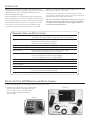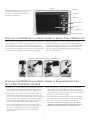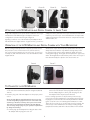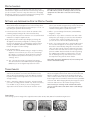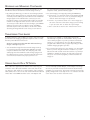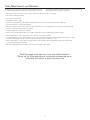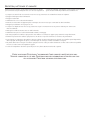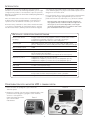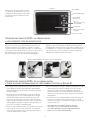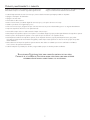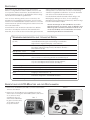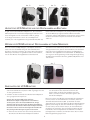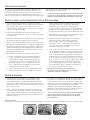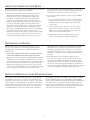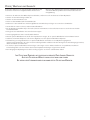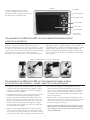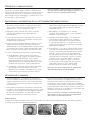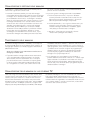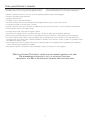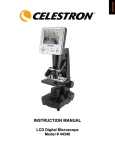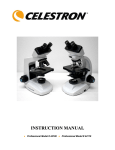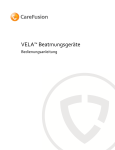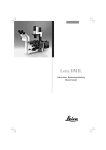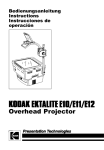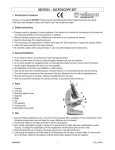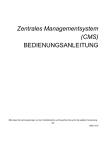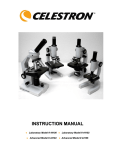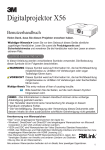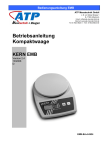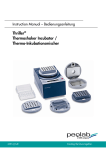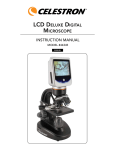Download universal digital lcd with camera for microscopes
Transcript
Universal Digital LCD with Camera for Microscopes INSTRUCTION MANUAL MODEL #44430 ENGLISH Introduction Thank you for purchasing the Celestron universal LCD Monitor with Digital Camera Accessory (LMDC). This product is a precision optical instrument, made of the highest quality materials to ensure durability and long life. snapshots or short videos with the supplied digital camera. You can also view your images on a TV monitor. The final section provides simple care and maintenance tips for you to follow to ensure that your accessory provides you with years of quality performance, usage, and enjoyment. Before attempting to use the LCD Monitor with Digital Camera, please read through the instructions to familiarize yourself with the functions and operations to maximize your enjoyment and usage. Note: The LCD monitor viewing will be full screen size, 3.5” (89 mm), when using an image tube of a microscope (if available) or a 2” (50 mm) circular image when using an eyepiece tube used for normal viewing with eyepieces. The LCD Monitor and Camera does not use eyepieces. You will view specimens or objects on the LCD screen which are easy to see and you can enjoy them with others also. You can take Standard Items and Specifications LCD Monitor – 3.5” (89 mm) 2” circular image when using eyepiece tubes and full screen viewing when using image tubes. High Definition Digital TFT display – 320x240 pixels Digital Camera 3MP CMOS; 10x magnification in lieu of an eyepiece; 2048x1536 pixel array; JPEG for snapshots; AVI files for video – 640x380 pixels (30fps) Flash Memory – Internal 32MB SD Card Slot Optional SD Card can be used up to 2GB LCD Positioning 100° vertical range (from even position – 60° up and 40° down; 360° horizontal – positioning on most microscopes) Adapters/Tubes 23.2 mm and 30 mm Tube Adapters; 12.5 mm Joint Adapter/Connector (CS type adapter); 17.5 mm Joint Adapter/Connector (C type adapter) Projection Mirror Tube USB Cable 1.1 Mini – length 5’ (1.5m) Instruction Manual Power/Current Output – 5-Volt DC / 1A AC Adapter Input – Universal 100 to 240Volt, 50/60HZ; Four plugs included – USA/EU/UK/Australia Weight/Dimensions 10oz (283g) / 5” (127 mm) x 6.5” (165 mm) x 3.5” (89 mm) Setting Up Your LCD Monitor and Digital Camera 1. Remove the case (Figure 1) containing the various parts from the carton. 2. Carefully remove the LCD monitor, Digital Camera and other parts from the case (Figure 2) and set them on a table, desk, or other flat surface. There are additional parts which will be discussed later. Figure 2 LCD Monitor Figure 1 Projection Mirror Tube 23.2mm Tube Adapter 17.5 mm Joint Adapter 12.5 mm Joint Adapter 2 30 mm Tube Adapter Figure 3 The LCD Monitor functions will be discussed in detail in the various setup sections. In Figure 3 is shown the various function keys for the LCD Monitor. MENU Key ESC Key SNAP Key Direction/OK Keys LCD Screen Power On/Off Key Monitor On LED Attaching the LCD Monitor and Digital Camera to Various Types of Microscopes The LCD Monitor and Digital Camera are designed to work with virtually all traditional size microscopes (not toy microscopes) – those with 23.2 mm eyepiece tubes (biological/compound microscopes) and those with 30 mm eyepiece tubes (stereoscopic microscopes). It doesn’t matter if the microscopes are monocular or binocular types. In addition, the LCD Monitor and Digital Camera will adapt to most microscopes that have a 2nd or 3rd tube called by various names (teaching tube/image tube/ extra eyepiece tube) and you will use one of the standard type threaded joint adapters/connectors of 12.5 mm (CS type) or 17.5 mm (C type) sizes along with various adapters from the microscope manufacturer. Figure 4 – Adaptations to various microscope types Attaching the LCD Monitor and Digital Camera to Standard Eyepiece Tubes – See the First Three Types in Figure 4 1. In Figure 5a is shown the back of the LCD Monitor and under the round part is the Digital Camera. Remove the protective cap from the round part which protects the digital camera. 4. For biological microscopes, you will use the 23.2mm Tube Adapter (the 30mm Tube Adapter would be used on stereo microscopes). Figure 5d shows the 23.2mm Tube Adapter on top and it will be threaded clockwise onto the smaller end of the projection mirror tube until tight. 2. In Figure 5b is shown where the Projection Mirror Tube will thread into the Digital Camera. Remove the protective caps from both ends of the projection mirror tube. Then, thread the projection mirror tube (the large end of the tube) clockwise into the threads of the digital camera. Figure 5c shows the projection mirror tube attached to the digital camera. 5. The LCD Monitor with Digital Camera and Projection Mirror Tube attached can now be inserted into the eyepiece tube of the microscope and it is held in place by a friction fit. Note: Be careful when moving your microscope with the LCD Monitor and Digital Camera attached. Keep the LCD Monitor upright so that it will not accidentally fall out. 3. Remove the standard eyepiece from the eyepiece tube (if using a monocular microscope there is only one eyepiece to remove). If using a binocular microscope (using two eyepieces), you can remove the eyepiece from either eyepiece tube. 3 Figure 5a Figure 5b Figure 5c Figure 5d Attaching the LCD Monitor and Digital Camera to Image Tubes Image Tube adaptations are quite varied as different microscope manufacturers offer different types of adapters. One such configuration is shown in the far right of Figure 4. adapters from the particular microscope manufacturer that will be made for your microscope. Some manufacturers use simple tube adapters with built-in lenses and others use complex and several different tubes, etc. Typically you will use one of the threaded joint adapters which will thread into the digital camera – Figure 5a. Then, you will use Operation of the LCD Monitor and Digital Camera with Your Microscope Before looking at slide specimens or objects you must remove the protective cover over the LCD screen, turn the LCD on, turn on the proper illuminator of your microscope, focus as you normally do, and understand how to use the LCD Monitor with Digital Camera. All functions of your microscope are operated the same as you always have done with the only difference being that you will be using the LCD monitor with its attached digital camera for viewing and imaging. The digital camera replaces the eyepiece(s) with a 10x magnification itself and the power of the microscope is then determined by the objective lens chosen times 10. Figure 6 Figure 7 To Power Up the LCD Monitor 1. Plug the small cable from the AC adapter into the socket on the side of the LCD Monitor (bottom of Figure 6) labeled 12V DC. B. Take the plug style that you want to use and align the two holes in the bottom of the plug with the two pins in the AC adapter (Figure 7). Then, push the plug into the AC adapter all the way and youare finished. 2. Insert the plug end of the AC adapter into the proper power source. Prior to viewing specimens or objects with your microscope, you need to turn the LCD Monitor on by pushing the Power On key (Figure 3). Push the button and shortly the Monitor On LED (green color) will come on indicating the LCD Monitor is “On”. That is all you need to do to use the LCD screen for viewing. The various keys on the LCD Monitor are mainly for taking images (snapshots and video) and will be discussed later in this manual. Note: The AC Adapter supplied with this microscope has an interchangeable plug system that can work in the USA, UK, Europe, Australia, and many other parts of the world. The plug for the USA will be installed in the AC Adapter. You can easily change plugs for your particular requirement by doing the following: A. Pull the plug up and away while holding the base of the AC adapter and the plug will come off. 4 Digital Imaging You can take snapshots or a short video with your microscope with the built-in digital camera. With the internal storage memory, you do not need to use a PC or any other devices to do imaging. Transferring of images to your PC for saving and or printing them is easy and will be discussed later in this manual. Note: If you are going to take images, do not connect the USB cable to your PC or damage could occur to the equipment. The USB cable is not used at all for taking images. Settings and Information For the Digital Camera 1. In the bottom right of the LCD screen is the EV (Exposure Value) which adjusts the brightness level. The normal position is 0.0 and this can be adjusted in increments up to +1.2 to -1.2 by pushing the up/down directional keys. resolutions to increase the number of images you can save in your internal storage memory. Use the directional keys (up/down) to make changes and you will see the resolution setting at the top left of the screen. 2. In the bottom left of the screen is shown an estimate of the remaining snapshot images left in the internal memory. C. Effect – you can change from Normal, to Black/White, Negative, or Sepia. 3. In the top left of the screen is shown an icon of a camera which indicates it is ready for snapshot mode. D. Date Label – if you desire to have the time and or date stamped on your images you can select the information to include under “Setting” and then choose “Yes”, or you can choose to have no label (default setting). 4. By pushing the directional keys (left/right) you change the 4x digital zoom shown by a magnifier icon when you push the keys. The digital zoom is enabled when using resolution settings of 1024x768, 800x600, or 640x480 and does not function at higher resolution settings. E. Video – if you want to take videos, push the OK key and the resolution will appear on the top left of the screen. Resolution is automatically changed to low resolution for video. The rate is 25 fps. The time elapsed for the video is shown in the lower left of the screen. To begin a video push the “SNAP” button and end the video by pushing the “SNAP” button. While recording a video icon will also be flashing in the top left of the screen. To exit to the snapshot mode, push the “ESC” button. 5. Push the Menu Key to: A. Mode – the normal (default setting) is “Single” for taking snapshots one at a time as you choose. You can change this setting to “Continuous” which will tell the camera to take snapshots at a predetermined time you set in the “Setting” choice. Note: After turning the LCD Monitor off, most settings will revert to the default setting. B. Size – this sets the resolution you want for the image The camera itself uses the 2048x1536 pixel arrangement (3MP) but you can use digital interpolation for lower Taking Images 1. Snapshots – to take snapshots make sure you are in the camera mode (camera icon in the lower left of the screen) and you will use the Snap Key on the LCD Monitor. Push the key when ready and the image will be stored in the internal storage memory. 3. You can also take images (snapshot or video) by using an SD (Secure Digital) Card. Your SD card is inserted in the LCD Monitor (1). When you insert the SD card properly the SD card icon will be visible at the top of the LCD screen. On the bottom right of the screen will be shown the memory available on the SD card. When imaging this way the images are saved on the SD card and not in the internal storage memory. 2. Video – change the settings to the Video. To begin and end your video recording push the “SNAP” key. The movie (video) icon will flash to let you know you are recording and the elapsed time will be shown in the bottom left of the screen. Note: Inserting or removing an SD card while the LCD is on may cause the LCD to shut down and/or could damage the SD card. Sample Images The following specimen images left to right below were taken at 40x, 100x, 400x of Vicia Faba Young Root C.S. 5 Reviewing and Managing Your Images You can review and manage your snapshots and videos on the LCD Monitor that are saved in the internal storage memory. the stored images by pushing the ESC Key. To exit to real time (snapshot mode), push the ESC Key again. 1. By pushing the ESC Key, you enter the stored images (Picture View). Use the directional keys to select the image you want to view and press the OK Key to view with full screen. Thumbnail images appear on the left half of the screen (as you scroll through the images on the right) and the images are listed by number on the right side of the screen for ease of selection. To review your videos while in the stored images, press MENU and then select the video you want to review. Push OK to start and stop the video. Press ESC to exit the video. When observing an image with full screen view, you can return to 2. You can manage your images by pushing the MENU Key: A. File Protect – you can make selections by pushing the OK Key. You have a choice of “Lock” to protect this image or “Unlock” where the image is not protected. B. Del File – if you want to delete one or more images you can select “Current” to delete the image you are viewing or you can select “All” to delete all of your images. C. Exit – select this to return to the “Picture View” screen. Transferring Your Images To transfer images to a PC or MAC, you need to have a free USB port and have an imaging program (for snapshots and/ or video). Turn the power Off of the LCD Screen. the LCD screen “MSDC” or similar data. Your PC will automatically recognize the new hardware. Then, you will choose which program on your PC you want to transfer the images to – you may have to choose a different snapshot program and a different video program depending on what software imaging programs you have. Note: Do not disconnect the USB cable while transferring images or damage may occur. 1. You can transfer images from the internal storage memory to your PC by using the supplied Mini USB Cable (located in a pullout drawer of the case). The small plug end of the cable plugs into the LCD Monitor and the large plug end of the cable plugs into your PC. Turn the power On of the LCD screen. If the connections are proper you will see on 2. If you used an SD card to store your images, you can transfer them to your PC using the method in # 1 above or you can take the SD card out and use the SD card slot on your PC (if available) to transfer the images. In either way your PC will ask you to choose which program you want to transfer the images to. Viewing Images On a TV Screen Video cables are supplied (in the drawer of the case). Plug one end of the video cable (red and white connectors) into the TV set “Video In” and “Audio In” sockets. Plug the other end of the cable (black) into a socket on the side of the LCD Monitor labeled “Video Out”. Press MENU and then select “TV Output” and choose LCD Output, NTSE Output, or PAL Output. The image as seen on your LCD screen (in the Preview mode) will now be viewable on your TV screen. The image on the TV screen will be greatly enlarged and not as sharp in color or contrast as the LCD screen due to the resolution of the TV screen. 6 Care, Maintenance, and Warranty Your Celestron accessory is a precision optical instrument and should be treated with care at all times. Follow these care and maintenance suggestions and your microscope will need very little maintenance throughout its lifetime. • When you are done using your microscope, remove any specimens left on the stage. • Turn off the illuminator switch. • Turn off the LCD monitor. • Unplug the power cord(s). • Remove the LCD Monitor and Digital Camera from your microscope and place them back in the case. • Store the product in a dry and clean place. • When moving your microscope, make sure the LCD Monitor is in the upright position and cannot accidentally fall. • Clean the outside surfaces with a moist cloth. • Always unplug any cords before cleaning. • Never clean optical surfaces with cloth or paper towels as they can scratch optical surfaces easily. • Blow off dust with a camel’s hair brush or an air blower from optical surfaces. • To clean fingerprints off of optical surfaces, use a lens cleaning agent and lens tissue available at most photo outlets and when cleaning do not rub in circles as this may cause sleeks or scratches to occur. • Never disassemble or clean internal optical surfaces. This should be done by qualified technicians at the factory or other authorized repair facilities. • When handling glass specimen slides, use care as the edges can be sharp. Your Celestron accessory has a two year limited warranty. Please see the Celestron website for detailed information on all Celestron accessories at www.celestron.com. 7 www.celestron.com EEC: This product complies with EEC guidelines in EN61558-2-6:1997 and EN61558-1:1997+A1 FCC Statement This device complies with Part 15 of FCC Rules. Operation is subject to the following two conditions: 1.This device may not cause harmful interference, and 2.This device must accept any interference received, including interference that may cause undesired operation. 2835 Columbia Street • Torrance, CA 90503 U.S.A. Telephone: 310.328.9560 • Fax: 310.212.5835 ©2010 Celestron All rights reserved. • Printed in China • 09-10 Product design and specifications are subject to change without prior notification. Designed and intended for those 13 years of age and older. Moniteur LCD numérique universel avec appareil photo pour microscopes MANUEL DE L’UTILISATEUR MODÈLE N° 44430 FRANÇAIS Introduction Nous vous remercions d’avoir fait l’acquisition du moniteur LCD universel Celestron et de son appareil photo numérique (LMDC). Ce produit est un instrument de précision optique fabriqué à partir de matériaux de la meilleure qualité pour lui assurer une grande durabilité et longévité. d’autres personnes. Vous pouvez prendre des clichés ou des vidéos de courte durée grâce à l’appareil photo numérique fourni avec. Vous pouvez également voir vos images sur un moniteur TV. La dernière partie de ce manuel offre des conseils de nettoyage et d’entretien faciles à suivre pour augmenter la qualité de la performance de votre accessoire et l’utiliser avec satisfaction pendant des années. Avant de tenter d’utiliser votre moniteur LCD avec son appareil photo numérique, veuillez lire attentivement le mode d’emploi afin de vous familiariser avec ses différentes fonctions et son mode opérationnel et d’en profiter ainsi pleinement. Remarque : Vous obtiendrez un affichage plein Ècran 3,5 po (89 mm) sur le moniteur LCD au moyen du tube imageur d’un microscope (si disponible) ou une image circulaire de 2 po (51 mm) avec un tube oculaire utilisé pour des observations classiques avec des oculaires. Le moniteur LCD et l’appareil photo n’utilisent pas d’oculaires. Vous afficherez des échantillons ou des objets sur l’écran LCD afin de les observer sans difficulté et tout en en faisant profiter Articles standard et spécifications Moniteur LCD – 3,5 po (89 mm) Image circulaire de 2 po (51 mm) avec des tubes oculaires et affichage plein écran avec des tubes imageurs. Affichage TFT numérique haute définition – 320x240 pixels Appareil photo numérique 3MP CMOS ; grossissement 10x à la place d’un oculaire ; matrice de pixels 2048x1536 ; JPEG pour clichés ; fichiers AVI pour vidéos – 640x380 pixels (30 fps) Mémoire Flash – Interne 32MB Logement de carte SD Une carte SD optionnelle peut être utilisée jusqu’à 2 Go Positionnement LCD Champ vertical de 100° (à partir d’une position neutre – 60° vers le haut et 40° vers le bas ; 360° à l’horizontale – positionnement sur la plupart des microscopes) Adaptateurs/tubes Adaptateurs de tubes 23,2 mm et 30 mm : Adaptateur à joint/connecteur 12,5 mm (adaptateur de type CS) ; Adaptateur à joint/connecteur 17,5 mm (adaptateur de type C) Tube à miroir de projection Câble USB 1.1 Mini – longueur 1,5m (5 pi) Manuel de l’utilisateur Alimentation/courant Sortie -5 volts c.c. / 1A Adaptateur c.a. Universel 100 à 240 volts 50/60Hz Quatre prises incluses – USA/U.E./R.U./Australie Poids/dimensions 283 g (10 once) / 127 mm (5 po) x 165 mm (6,5 po) x 89 mm (3,5 po) Installation de votre moniteur LCD et de l’appareil photo numérique Figure 2 1. Sortez du carton la mallette (Figure 1) contenant les différentes pièces. 2. Retirez délicatement le moniteur LCD, l’appareil photo numérique et les autres pièces de la mallette (Figure 2), puis installez-les sur une table, un bureau ou toute Figure 1 autre surface plane. Il existe d’autres pièces supplémentaires dont nous parlerons plus loin. Moniteur LCD Tube à miroir de projection Adaptateur de tube 23,2 mm Adaptateur à joint 17,5 mm Adaptateur à joint 12,5 mm 2 Adaptateur de tube 30 mm Figure 3 Les fonctions du moniteur LCD seront abordées en détails dans les différentes rubriques consacrées à l’installation. Les différentes touches de fonction du moniteur LCD sont illustrées en Figure 3. Touche MENU Touche ESC (Échapper) Touche SNAP (Prise de vue) Touches directionnelles/OK Écran LCD Bouton marche/arrêt LED de mise en marche du moniteur Fixation du moniteur LCD et de l’appareil photo numérique sur différents types de microscopes Le moniteur LCD et l’appareil photo numérique sont conçus pour fonctionner sur des microscopes traditionnels de pratiquement toutes les tailles (pas sur les jouets) – notamment ceux qui possèdent des tubes oculaires de 23,2 mm (microscopes biologiques/composés) et ceux équipés de tubes oculaires de 30 mm (microscopes stéréoscopiques). Que le microscope soit de type monoculaire ou binoculaire est sans importance. De plus, le moniteur LCD et l’appareil photo numérique s’adapteront à la plupart des microscopes dotés d’un 2ème ou 3ème tube désigné sous diverses formes (tube d’enseignement/tube imageur/tube oculaire supplémentaire) et vous utiliserez l’un des adaptateurs à joint/connecteurs filetés de 12,5 mm (type CS) ou de 17,5 mm (Type C) ainsi que les divers adaptateurs du fabricant de microscopes. Figure 4 – Adaptations sur différents types de microscopes Fixation du moniteur LCD et de l’appareil photo numérique sur des tubes oculaires standard – voir les trois premiers types en Figure 4. 1. La partie arrière du moniteur LCD et l’appareil photo numérique situé sous la pièce ronde sont illustrés en Figure 5a. Retirez le cache protecteur de la pièce ronde qui protège l’appareil photo numérique. 4. Pour les microscopes biologiques, vous utiliserez l’adaptateur de tube de 23,2 mm (l’adaptateur de tube de 30 mm sera destiné aux microscopes stéréo). La Figure 5d présente, en haut, le tube adaptateur de 23,2 mm qui se visse en tournant dans le sens des aiguilles d’une montre sur la plus petite extrémité du tube à miroir de projection jusqu’à ce qu’il soit bien fixé. 2. La Figure 5b indique l’endroit où le tube à miroir de projection se visse dans l’appareil photo numérique. Retirez les caches protecteurs des deux extrémités du tube à miroir de projection. Ensuite, vissez le tube à miroir de projection (l’extrémité la plus large du tube) en tournant dans le sens des aiguilles d’une montre dans le filetage de l’appareil photo numérique. La Figure 5c présente une illustration du tube à miroir de projection une fois fixé sur l’appareil photo numérique. 5. Une fois l’appareil photo numérique et le tube à miroir de projection fixés, le moniteur LCD peut être inséré dans le tube oculaire du microscope où il sera maintenu en position par un ajustement par friction. Remarque : Faites attention lorsque vous déplacez le microscope une fois que le moniteur LCD et l’appareil photo numérique sont installés. Maintenez le moniteur LCD droit pour éviter toute chute accidentelle. 3. Retirez l’oculaire standard du tube oculaire (si l’on utilise un microscope monoculaire, il n’y a qu’un seul oculaire à retirer). Si l’on utilise un microscope binoculaire (avec deux oculaires), vous pouvez retirer l’oculaire de n’importe quel tube oculaire. 3 Figure 5a Figure 5b Figure 5c Figure 5d Fixation du moniteur LCD et de l’appareil photo numérique sur des tubes imageurs Les adaptations des tubes imageurs sont assez variées car les différents fabricants de microscopes proposent différents types d’adaptateurs. Un exemple de cette configuration est présenté en Figure 4, tout à fait à droite. Ensuite, vous utiliserez les adaptateurs du fabricant de votre microscope, spécialement conçus pour votre instrument. Certains fabricants utilisent des adaptateurs pour tube simple avec lentilles intégrées alors que d’autres ont recours à des tubes complexes et variés. En règle générale, vous utiliserez un adaptateur à joint fileté pour le visser dans l’appareil photo numérique – Figure 5a. Fonctionnement du moniteur LCD et de l’appareil photo numérique avec votre microscope Avant d’observer des lames d’échantillon ou des objets, vous devez retirer le cache protecteur de l’écran LCD, allumer l’écran, allumer l’illuminateur correspondant sur votre microscope, procéder à une mise au point comme à l’accoutumée, et comprendre comment utiliser le moniteur LCD avec l’appareil photo numérique. Toutes les fonctions de votre microscope demeurent inchangées. La seule différence, c’est que vous utiliserez le moniteur LCD avec son appareil photo numérique fixé dessus pour les fonctionnalités de visualisation et d’imagerie. L’appareil photo numérique remplace le ou les oculaires grâce à son grossissement de 10x. La puissance du microscope est ensuite déterminée par la lentille choisie multipliée par 10. Figure 6 Figure 7 Pour mettre le moniteur LCD sous tension 1. Branchez le petit câble de l’adaptateur c.a. dans la prise située sur le côté du moniteur LCD (en bas sur la Figure 6) et accompagnée de la mention 12 V DC (12 V c.c.). B. Prenez le type de fiche que vous voulez utiliser et alignez les deux trous situés en bas de la fiche avec les deux broches de l’adaptateur c.a. (voir Figure 7). Enfoncez ensuite la fiche à fond dans l’adaptateur c.a. Vous avez terminé. 2. Insérez la prise de l’adaptateur c.a. dans une source d’alimentation électrique appropriée. Avant d’observer les échantillons ou les objets avec votre microscope, vous devez mettre le moniteur LCD sous tension en appuyant sur le bouton marche/arrêt (Figure 3). Appuyez une fois sur le bouton. Aussitôt, la diode LED (verte) de mise en marche du moniteur s’allume indiquant que celui-ci est sous tension. C’est tout ce que vous avez à faire si vous utilisez l’écran LCD pour vos observations. Les différentes touches du moniteur LCD servent essentiellement à prendre des photos (clichés et vidéo) et seront abordées plus loin dans de manuel. Remarque : L’adaptateur c.a. livré avec ce microscope est équipé d’un système de fiches interchangeables permettant de l’utiliser aux États-Unis, au Royaume-Uni, en Europe, en Australie, ainsi que dans de nombreux autres pays. Le microscope est livré avec une prise adaptée au format américain dans l’adaptateur c.a. Vous pouvez changer facilement de prise selon vos besoins en procédant comme suit : A. Retirez la fiche tout en maintenant le socle de l’adaptateur c.a. pour qu’elle vienne facilement. 4 Imagerie numérique L’appareil photo numérique intégré vous permet de prendre des clichés ou faire des mini-vidéos. Grâce à sa mémoire de stockage interne, vous n’avez nul besoin de PC ou d’autres dispositifs pour l’imagerie. Le transfert des images sur votre PC pour les enregistrer ou les imprimer est une procédure simple et facile qui sera abordée plus loin dans ce manuel. Remarque : Si vous décidez de prendre des photos, ne branchez pas le câble USB sur votre PC pour ne pas risquer d’endommager votre matériel. Le câble USB n’est jamais utilisé pour faire des photos. Réglages et informations concernant l’appareil photo numérique 1. La mention EV (Valeur d’exposition), qui permet d’ajuster la luminosité, s’affiche dans l’angle inférieur droit de l’écran LCD. La position normale est 0,0 et peut être ajustée par incréments jusqu’à +1,2 à -1,2 à l’aide des touches directionnelles vers le haut/vers le bas. (3MP), mais vous pouvez utiliser une interpolation numérique pour des résolutions inférieures afin d’augmenter le nombre d’images que vous pourrez conserver dans la mémoire de stockage interne. Utilisez les touches directionnelles (vers le haut/vers le bas) pour effectuer des changements. Le réglage de la résolution s’affiche alors dans l’angle supérieur gauche de l’écran. 2. L’estimation du nombre de clichés encore disponibles dans la mémoire interne est affichée dans la partie inférieure gauche de l’écran. C. Effect (Effets spéciaux) – vous pouvez utiliser Normal, Noir et blanc, Négatif ou Sépia. 3. L’icône de l’appareil photo présente dans l’angle supérieur gauche de l’écran indique qu’il est prêt pour le mode cliché. D. Date Label (Horodatage) – si vous souhaitez que la date et l’heure figurent sur vos photos, vous pouvez sélectionner les informations à inclure sous « Setting » (Paramètres) puis choisir « Yes » (Oui), ou vous pouvez encore opter pour n’avoir aucun horodatage (paramètre par défaut). 4. En appuyant sur les touches directionnelles (gauche/droite), le zoom numérique 4x affiché est remplacé par une icône de loupe. Le zoom numérique est activé en utilisant les paramètres de résolution 1024x768, 800x600, ou 640x480 et ne fonctionne pas à des résolutions supérieures. E. Video (Vidéo) – pour réaliser des vidéos, appuyez sur la touche OK. La résolution s’affiche alors dans l’angle supérieur gauche de l’écran. La résolution change automatiquement sur une basse résolution pour la vidéo. Le débit est de 25 fps. La durée écoulée de la vidéo s’affiche dans l’angle inférieur gauche de l’écran. Pour commencer une vidéo, appuyez sur le bouton « SNAP ». Pour arrêter de filmer, appuyez sur le bouton « SNAP » (Prise de vue). Lors de l’enregistrement, une icône de vidéo clignote dans l’angle supérieur gauche de l’écran Pour quitter le mode « snapshot » (cliché), appuyez sur le bouton « ESC » (Échapper). 5. Appuyez sur la touche Menu pour appeler les fonctions suivantes : A. Mode – le mode normal (paramètre par défaut) est « Single » (Un seul cliché) pour prendre des clichés un par un, comme vous le décidez. Vous pouvez changer ce paramètre sur « Continuous » (Continu) afin que l’appareil photo puisse prendre des clichés à un moment prédéterminé que vous aurez établi sous « Setting » (Paramètres). B. Size (Dimensions) – permet de régler la résolution souhaitée pour l’imagerie. L’appareil photo utilise automatiquement une résolution de 2048x1536 pixels Une fois le moniteur LCD éteint, la plupart des paramètres reviennent au réglage par défaut. Pour prendre des photos 1. Snapshots (Clichés) – pour faire des photos, veillez à être sur le mode appareil photo (icône de l’appareil photo affichée dans l’angle inférieur gauche de l’écran) et utilisez la touche « Snap » (Prise de vue) sur le moniteur LCD. Appuyez sur la touche une fois prêt et l’image sera enregistrée dans la mémoire de stockage interne. 3. Vous pouvez également prendre des photos (clichés ou vidéo) en utilisant une carte SD (Numérique sécurisée). Votre carte SD est insérée dans le moniteur LCD (1). Lorsque la carte SD est correctement introduite, l’icône de la carte SD s’affiche dans la partie supérieure de l’écran LCD. La mémoire disponible sur la carte SD s’affiche dans la partie inférieure droite de l’écran. En procédant de cette façon, les images sont enregistrées sur la carte SD et non dans la mémoire de stockage interne. 2. Video (Vidéo) – changez le réglage sur Video (Vidéo). Pour commencer et terminer l’enregistrement vidéo, appuyez sur la touche « SNAP» (Prise de vue). L’icône du film (vidéo) clignote pour indiquer que vous êtes en train de filmer et le temps écoulé s’affiche dans l’angle inférieur gauche de l’écran. Remarque : L’insertion ou le retrait d’une carte SD lorsque l’écran LCD est allumé peut provoquer la fermeture de l’écran LCD et/ou endommager la carte SD. Images d’échantillons Les images des échantillons suivants ci-dessous de « Vicia Faba Young Root C.S. » (jeunes racines de fèves, coupe transversale), ont été prises, de gauche à droite, à des grossissements de 40x, 100x, 400x. 5 Pour revoir et gérer vos photos Vous pouvez revoir et gérer les photos et vidéos qui ont été enregistrées dans la mémoire de stockage interne sur le moniteur LCD. sortir et revenir au mode en temps réel (mode cliché), appuyez à nouveau sur la touche ESC (Échapper). 2. Vous pouvez gérer vos images en appuyant sur la touche MENU : 1. Appuyez sur la touche ESC (Échapper) pour saisir les images enregistrées (« Picture View » - Afficher image). Utilisez les touches directionnelles pour sélectionner les images que vous voulez afficher et appuyez sur la touche OK pour les voir en mode plein écran. Les images miniatures apparaissent dans la partie gauche de l’écran (lorsque vous faites défiler les images sur la droite) et les images sont numérotées sur la droite de l‘écran pour faciliter leur sélection. Pour revoir vos vidéos lorsque vous êtes dans le mode des images enregistrées, appuyez sur MENU et sélectionnez la vidéo que vous souhaitez revoir. Appuyez sur OK pour démarrer et arrêter la vidéo. Appuyez sur ESC (Échapper) pour quitter la vidéo. Si vous observez une image en mode plein écran, vous pouvez revenir aux images enregistrées en appuyant sur la touche ESC (Échapper). Pour A. File Protect (Protection fichier) – vous pouvez effectuer différentes sélections en appuyant sur la touche OK. Vous avez la possibilité d’utiliser la fonction « Lock » (Verrouiller) pour protéger l’image ou « Unlock » (Déverrouiller) pour laisser l’image sans protection. B. Del File (Supprimer fichier) – si vous souhaitez supprimer une ou plusieurs images, vous pouvez sélectionner « Current » (En cours) pour supprimer l’image que vous êtes en train de voir ou « All » (Toutes) pour supprimer toutes vos images. C. Exit (Quitter) – sélectionnez cette touche pour revenir à l’écran « Picture View » (Afficher image). Pour transférer vos images Pour transférer des images sur un PC ou MAC, vous devez disposer d’un port USB libre et d’un programme de traitement d’images (pour les clichés et/ou vidéos). Mettez l’écran LCD hors tension. « MSDC » ou des informations similaires. Votre PC détecte automatiquement le nouveau matériel. Ensuite, vous devrez choisir dans quel programme de votre PC vous allez transférer les images – vous devez choisir un programme pour photos et un programme différent pour les vidéos selon le logiciel de traitement d’images que vous possédez. Remarque : Ne débranchez pas le câble USB pendant le transfert d’images pour ne pas endommager le matériel. 2. Si vous utilisez une carte SD pour stocker vos images, vous pouvez les transférer sur votre PC à l’aide de la méthode décrite ci-dessus en n° 1 ou insérer la carte SD dans la fente SD de votre PC (si disponible) afin de transférer ces images. Dans tous les cas, votre PC vous demandera de choisir le programme avec lequel vous souhaitez effectuer votre transfert d’images. 1. Vous pouvez transférer des images entre votre mémoire de stockage interne et votre PC à l’aide du mini câble USB fourni (rangé dans l’un des tiroirs de la mallette). La petite extrémité du câble se branche dans le moniteur LCD et la plus grosse sur votre PC. Mettez l’écran LCD sous tension. Si les branchements sont bien effectués, l’écran de votre LCD affiche Visualisation d’images sur un écran TV Des câbles vidéo sont fournis (dans le tiroir de la mallette). Branchez l’une des extrémités du câble vidéo (connecteurs rouge et blanc) dans les prises « Video In » et « Audio In » du téléviseur. Branchez l’autre extrémité du câble (noir) dans la prise située sur le côté du moniteur LCD indiquant « Video Out ». Appuyez sur MENU puis sélectionnez « TV Output » (Sortie TV) et choisissez « LCD Output » (Sortie LCD), « NTSE Output » (Sortie NTSE) ou « PAL Output » (Sortie PAL). L’image telle qu’elle apparaît sur votre écran LCD (en mode Preview « Aperçu ») pourra alors être visualisée sur l’écran de votre téléviseur. La résolution de l’écran TV étant moins bonne que celle de l’écran LCD, l’image du téléviseur, qui est considérablement agrandie, n’offre pas le même contraste et la même qualité de couleurs que celle de l’écran LCD. 6 Entretien, nettoyage et garantie Votre accessoire Celestron est un instrument de précision optique qu’il convient de toujours manipuler avec soin. Si vous respectez ces conseils de nettoyage et d’entretien, votre imageur ne nécessitera qu’un entretien minimum pendant toute sa durée de vie. • Lorsque vous avez fini de vous servir de votre microscope, retirez tous les échantillons laissés sur la platine. • Éteignez l’interrupteur des illuminateurs. • Éteignez l’écran LCD. • Débranchez le ou les cordons d’alimentation. • Retirez le moniteur LCD et l’appareil photo numérique de votre microscope et remettez-les dans la mallette. • Rangez le produit dans un lieu propre et sec. • Lorsque vous déplacez votre microscope, assurez-vous que le moniteur LCD est en position debout pour éviter toute chute accidentelle. • Nettoyez les surfaces externes avec un chiffon humide. • Débranchez toujours les cordons d’alimentation avant le nettoyage. • Ne nettoyez jamais les surfaces optiques avec des chiffons ou serviettes en papier qui pourraient les rayer facilement. • Éliminez la poussière des surfaces optiques avec une brosse en poils de chameau ou une buse de pulvérisation. • Pour éliminer les empreintes des surfaces optiques, utilisez un agent nettoyant pour objectifs et un chiffon spécial disponibles dans la plupart des magasins de photo, et ne faites pas de cercles pour éviter les filandres ou rayures. • Ne jamais démonter ni nettoyer les surfaces optiques internes. Cette procédure devrait être confiée à des techniciens qualifiés en usine ou à des centres de réparations agréés. • Lors de la manipulation des lames porte-objets en verre, faites attention aux bords coupants. Votre accessoire Celestron s’accompagne d’une garantie limitée de deux ans. Veuillez consulter le site web Celestron pour des informations détaillées sur tous les accessoires Celestron sur www.celestron.com. 7 www.celestron.com CEE : Ce produit est conforme aux directives EN61558-2-6:1997 et EN61558-1:1997+A1 de la CEE Déclaration FCC Ce dispositif est conforme à la partie 15 de la réglementation de la Commission Fédérale sur les Communications. Son fonctionnement est sujet aux deux conditions suivantes : 1. Ce dispositif ne doit pas provoquer d’interférences dangereuses, et 2. Ce dispositif doit accepter toute interférence reçue, y compris les interférences pouvant provoquer un fonctionnement indésirable. 2835 Columbia Street • Torrance, CA 90503 U.S.A. Téléphone : 310.328.9560 • Fax : 310.212.5835 ©2010 Celestron Tous droits réservés. • Imprimé en Chine • 09-10 Le design et les spécifications du produit sont sujets à des modifications sans notification préalable. Conçu et destiné aux personnes âgées de 13 ans et plus. Monitor digital LCD universal con cámara para microscopios MANUAL DE INSTRUCCIONES MODELO Nº 44430 ESPAÑOL Introducción Le agradecemos su compra del Monitor LCD universal de Celestron con accesorio de cámara digital (LMDC, por sus siglas en inglés). Este producto es un instrumento óptico de precisión, fabricado con materiales de la más alta calidad para garantizar su larga durabilidad. con otras personas. También puede tomar fotos o vídeos cortos con la cámara digital que se proporciona. También puede ver sus imágenes en un monitor de TV. La sección final le ofrece consejos sencillos para el mantenimiento y cuidado que debe seguir para garantizar que su accesorio pueda ofrecerle años de rendimiento, uso y deleite de calidad. Antes de intentar usar su monitor LCD con cámara digital, lea todas las instrucciones para familiarizarse con las funciones y operaciones a fin de maximizar el disfrute y uso del mismo. Nota: El monitor LCD tendrá una pantalla completa de 3,5 pulgadas (89 mm) al utilizar un tubo de imagen de un microscopio (si se encuentra disponible) o una imagen circular de 2 pulgadas (50 mm) si se utiliza un tubo ocular para visualización normal con oculares. El monitor LCD y la cámara no usan oculares. Verá las muestras o los objetos en la pantalla de cristal líquido (LCD) lo que hace mas fácil la observación, además puede observar las imágenes Artículos y especificaciones estándar Monitor LCD: 89 mm (3,5 pulg.) Imagen circular de 51 mm (2 pulgadas) cuando se utilizan tubos oculares y visualización a pantalla completa si se usan tubos de imagen. Pantalla TFT digital de alta definición: 320 x 240 píxeles Cámara digital 3MP CMOS; aumento 10x en vez de un ocular; matriz de 2048 x 1536 píxeles; JPEG para fotos; archivos AVI para vídeos: 640 x 380 píxeles (30 fps) Memoria Flash: Interna 32MB Ranura de tarjeta SD Se puede utilizar una tarjeta SD opcional de hasta 2 GB Posicionamiento LCD Margen vertical de 100° (desde una posición igualada: 60° hacia arriba y 40° hacia abajo; 360° horizontal: posicionamiento en la mayoría de los microscopios) Adaptadores y tubos Adaptadores de tubo de 23,2 mm y 30 mm; Adaptador de empalme y conector de 12,5 mm (adaptador tipo CS); Adaptador de empalme y conector de 17,5 mm (adaptador tipo C) Tubo de espejo de proyección Cable USB 1.1 Mini: 1,5 m (5 pies) de largo Manual de instrucciones Corriente Salida: CC, 5 Volt / 1A Adaptador de CA Entrada universal de 100 a 240 voltios, 50/60 HZ Incluye cuatro enchufes: USA, Europa, Reino Unido y Australia Peso y dimensiones 283 g (10 onzas) / 127 x 165 x 89 mm (5 x 6,5 x 3,5 pulgadas) Configuración de su monitor LCD y cámara digital Figura 2 1. Retire del cartón la caja (Figura 1) que contiene las diferentes partes. 2. Extraiga con cuidado el monitor LCD, la cámara digital y otras piezas del estuche (Figura 2) y póngalos sobre una mesa, escritorio u otra superficie plana. Hay piezas adicionales Figura 1 que se mencionarán más adelante. Monitor LCD Tubo de espejo de proyección Adaptador del tubo de 23,2 mm Adaptador de empalme 17,5 mm Adaptador de empalme 12,5 mm 2 Adaptador del tubo de 30 mm Figura 3 Las funciones del monitor LCD se verán con detalle en las diferentes secciones de configuración. En la Figura 3 se muestran los diferentes botones de funciones del monitor LCD. Botón MENU Botón ESC (Cambiar) Botón SNAP (Instantánea) Botones direccionales y botón de aceptar OK Pantalla LCD Botón de encendido y apagado Monitor de LED Conexión del monitor LCD y la cámara digital a los diferentes tipos de microscopios El monitor LCD y la cámara digital están diseñados para que funcionen con microscopios tradicionales de casi todos los tamaños (excluyendo los de juguete) – aquellos con tubos oculares de 23,2 mm (microscopios biológicos o compuestos) y con tubos oculares de 30 mm (microscopios estereoscópicos). No importa si los microscopios son de tipo monocular o binocular. Además, el monitor LCD y la cámara digital se adaptarán a la mayoría de los microscopios que tienen un segundo o tercer tubo llamados de diferentes formas (tubo de enseñanza, tubo de imagen, tubo ocular extra) y utilizará uno de los adaptadores o conectores de empalme roscado estándar de 12,5 mm (tipo CS) o de 17,5 mm (tipo C) junto con diferentes adaptadores del fabricante del microscopio. Figura 4– Adaptaciones para varios tipos de microscopios Conexión del monitor LCD y de la cámara digital a tubos oculares estándar (vea los tres primeros tipos en la Figura 4). 1. En la Figura 5a se muestra la parte posterior del monitor LCD y debajo de la parte redonda está la cámara digital. Retire la tapa protectora de la parte redonda que protege la cámara digital. 4. En los microscopios biológicos utilizará un adaptador de tubo de 23,2 mm (los de 30 mm se utilizan en los microscopios estéreo). La Figura 5d muestra el adaptador del tubo de 23,2 mm encima y se enroscará hacia la derecha dentro del extremo menor del tubo del espejo de proyección hasta que esté apretado. 2. En la Figura 5b se muestra donde se enrosca el tubo del espejo de proyección en la cámara digital. Retire la tapa protectora de ambos extremos del tubo del espejo de proyección. A continuación, enrosque el tubo (el extremo mayor del tubo) hacia la derecha en el orificio roscado de la cámara digital. La Figura 5c muestra el tubo del espejo de proyección conectado a la cámara digital. 5. El monitor LCD con la cámara digital y el tubo del espejo de proyección conectado pueden ahora insertarse en el tubo ocular del microscopio y se sujetará en su lugar por medio de un ajuste de fricción. Nota: Hay que tener cuidado cuando se mueve el microscopio con el monitor LCD y la cámara digital conectados. Mantenga el monitor LCD hacia arriba de forma que no se caiga accidentalmente. 3. Retire el ocular estándar del tubo (si se utiliza un microscopio monocular sólo hay un ocular que retirar). Si se utiliza un microscopio binocular (con dos oculares), puede retirar el ocular de cualquiera de los tubos. 3 Figura 5a Figura 5b Figura 5c Figura 5d Conexión del monitor LCD y de la cámara digital a los tubos de imagen Las adaptaciones del tubo de imagen son muy diferentes, ya que los fabricantes de microscopios ofrecen diferentes tipos de adaptadores. Una de tales configuraciones se muestra en la parte derecha de la Figura 4. A continuación, se utilizarán adaptadores procedentes del fabricante del microscopio en particular hechos para su microscopio. Algunos fabricantes utilizan adaptadores de tubos simples con lentes incorporadas y otros utilizan tubos complejos y varios diferentes, etc. Por lo general se utilizará uno de los adaptadores de empalme roscado que se enroscará en la cámara digital (vea la Figura 5a). Cómo funciona el monitor LCD y la cámara digital con su microscopio Antes de observar muestras u objetos debe retirar la cubierta protectora de la pantalla LCD, encenderla, activar el iluminador apropiado de su microscopio, enfocar como acostumbra hacer y entender la forma de usar el monitor LCD con la cámara digital. monitor LCD con su cámara digital conectada para visualizar y tomar imágenes. La cámara digital reemplaza el ocular o los oculares con un aumento del 10x y la potencia del microscopio se determina entonces mediante el objetivo elegido mas 10 veces más. Todas las funciones de su microscopio funcionan de la misma forma que siempre con una sola excepción: podrá utilizar el Figura 6 Figura 7 Para encender el monitor LCD 1. Enchufe el cable corto desde el adaptador de CA al enchufe en el lateral del monitor LCD (parte inferior de la Figura 6) etiquetado 12V DC (12 V de CC). B. Coja el estilo de enchufe que desee utilizar y alinee los dos orificios en la parte inferior del enchufe con las dos clavijas del adaptador de CA (Figura 7). Después, empuje hasta el fondo el enchufe en el adaptador de CA y habrá terminado. 2. Introduzca la clavija del adaptador de CA en la fuente de alimentación adecuada. Antes de visualizar las muestras u objetos con su microscopio, tendrá que encender el monitor LCD pulsando el botón Power On (Figura 3). Pulse el botón y poco después se encenderá la luz del monitor (color verde), lo que indica que el monitor LCD está “activado”. Básicamente, esto es todo lo que necesita hacer para usar la pantalla LCD y ver las imágenes. Los diferentes botones del monitor LCD se utilizan principalmente para obtener imágenes (fotos y vídeos) y se verán más adelante en este manual. Nota: El adaptador de CA suministrado con este microscopio tiene un sistema conector intercambiable que puede funcionar en EE.UU., Reino Unido, Europa, Australia y en muchas otras partes del mundo. El enchufe para los EE.UU. se instalará con el adaptador de CA. Puede cambiar los enchufes fácilmente para adaptarlos a unos requisitos determinados de la siguiente forma: A. Tire hacia arriba y hacia afuera del enchufe mientras sujeta la base del adaptador de CA y se saldrá el enchufe. 4 Imagen digital Puede tomar fotos o grabar vídeos cortos con la cámara digital integrada en su microscopio. Con la memoria interna, no necesita un PC ni ningún otro dispositivo para obtener la imagen. La transferencia de las imágenes a su PC para guardarlas o imprimirlas es fácil y se discutirá posteriormente en este manual. Nota: Si va a obtener imágenes, no conecte el cable USB a su PC o podría dañarse el equipo. El cable USB no se usa para obtener imágenes. Parámetros e información de la cámara digital 1. En la parte inferior derecha de la pantalla LCD está el valor de exposición (VE) que ajusta el nivel de brillo. La posición normal es 0,0 y puede ajustarse en incrementos de hasta +1,2 a -1,2 pulsando los botones de flecha hacia arriba y hacia abajo. el número de imágenes que puede guardar en su memoria de almacenamiento interno. Utilice los botones direccionales (arriba/abajo) para hacer cambios y verá el ajuste de la resolución en la parte superior izquierda de la pantalla. 2. En la parte inferior izquierda de la pantalla se muestra una aproximación de las imágenes de fotos restantes que quedan en la memoria interna. C. Effect (Efecto): usted puede cambiar de normal a blanco y negro, negativo o sepia. 3. En la parte superior izquierda de la pantalla se muestra el icono de una cámara que indica que está lista para el modo de obtención de fotos. D. Date Label (Etiqueta de la fecha): si desea incluir la hora y fecha en sus imágenes, puede seleccionar la información en “Setting” (Configuración) y después elija “Yes” (Sí) o puede elegir no tener ninguna etiqueta (valor preestablecido). 4. Al pulsar los botones de flecha (izquierda/derecha), puede cambiar el zoom digital de 4x mostrado por el icono de una lupa cuando pulsa los botones. El zoom digital se activa cuando se usan valores de resolución de 1024 x 768, 800 x 600 ó 640 x 480 y no funciona con valores de resolución más altos. E. Video (Vídeo): si desea hacer un vídeo, pulse el botón OK (Aceptar) y la resolución aparecerá en la parte superior izquierda de la pantalla. La resolución cambia automáticamente a baja resolución para el vídeo. La frecuencia es de 25 fps. El tiempo transcurrido para el vídeo se muestra en la parte inferior izquierda de la pantalla. Para iniciar el vídeo, pulse el botón SNAP (Instantánea) y finalice el vídeo pulsando el botón SNAP de nuevo. Mientras que graba, el icono de vídeo también parpadeará en la parte superior izquierda de la pantalla. Para salir del modo de obtención de fotos, pulse el botón “ESC” (Cambiar). 5. Pulse el botón Menu (Menú) para: A. Mode (Modo): el normal (valor preestablecido) es “Single” (Único) para tomar fotos de una en una según su opción. Puede cambiar este valor a “Continuous” (Continuo) para que la cámara tome fotos en un momento predeterminado que elige en la opción “Setting” (Configuración). B. Size (Tamaño): esto establece la resolución que desea para la imagen. La cámara misma utiliza 2048 x 1536 píxeles (3MP) pero puede utilizar la interpolación digital para resoluciones más bajas y así aumentar Nota: Después de apagar el monitor LCD, la mayoría de los valores volverán a los predeterminados en fábrica. Obtención de imágenes 1. Fotos: Para tomar fotos, asegúrese de que está en el modo cámara (el icono de la cámara aparece en la parte inferior izquierda de la pantalla) y de que usará el botón Snap (Instantánea) en el monitor LCD. Pulse el botón cuando esté listo y la imagen se guardará en la memoria interna. 3. También puede obtener imágenes (fotos o vídeo) usando una tarjeta SD (Secure Digital). Su tarjeta SD se introduce en el monitor LCD (1). Cuando introduce correctamente la tarjeta SD, el icono de la tarjeta SD aparecerá en la parte superior de la pantalla LCD. En la parte inferior derecha de la pantalla se mostrará la memoria disponible en la tarjeta SD. Cuando se obtienen de este modo las imágenes, éstas se guardan en la tarjeta SD y no en la memoria interna. 2. Vídeo: cambie los valores de configuración a Video (Vídeo). Para iniciar y finalizar la grabación de su vídeo, pulse el botón SNAP (Instantánea). El icono de película (vídeo) parpadeará para indicarle que está grabando y el transcurso de tiempo se mostrará en la parte inferior izquierda de la pantalla. Nota: la inserción o extracción de una tarjeta SD mientras la pantalla LCD está encendida puede causar el apagado de la pantalla LCD y/o podría dañarse la tarjeta SD. Imágenes de muestras Las siguientes imágenes de muestras (de izquierda a derecha) se tomaron de una raíz joven de Vicia Faba C.S. con los objetivos de 40x, 100x, 400x respectivamente. 5 Revisión y gestión de las imágenes Puede revisar y gestionar sus fotos y vídeos en el monitor LCD que se guardaron en la memoria interna. el botón ESC (Cambiar). Para salir al tiempo real (modo de obtención de fotos), pulse de nuevo la tecla ESC (Cambiar). 1. Al pulsar el botón ESC (Cambiar), entra en las imágenes almacenadas (Picture View). Utilice los botones direccionales para seleccionar la imagen que desee ver y pulse el botón OK (Aceptar) para visualizar a pantalla completa. Las imágenes en miniatura aparecen a la izquierda de la pantalla (a medida que se desplaza por las imágenes de la derecha) y las imágenes aparecen numeradas a la derecha de la pantalla para seleccionarlas con facilidad. Para ver sus vídeos mientras que se encuentra en las imágenes almacenadas, pulse MENU y a continuación, seleccione el vídeo que desee ver. Pulse OK (Aceptar) para iniciar y parar el vídeo. Pulse ESC (Cambiar) para salir del vídeo. Al observar una imagen a pantalla completa, puede volver a las imágenes almacenadas pulsando 2. Puede controlar sus imágenes pulsando el botón MENU: A. File Protect (Proteger archivo): puede hacer selecciones pulsando el botón OK. Tiene la opción “Lock” (Bloquear) para proteger esta imagen o “Unlock” (Desbloquear) para dejar la imagen desprotegida. B. Del File (Eliminar archivo): si desea borrar una o más imágenes, puede seleccionar “Current” (Actual) para eliminar la imagen que esté visualizando o puede seleccionar “All” (Todas) para borrar todas las imágenes. C. Exit (Salir): seleccione esta opción para volver a la pantalla “Picture View” (Ver imagen). Transferencia de las imágenes Para transferir imágenes a un PC o MAC, necesita tener un puerto USB libre y un programa de obtención de imágenes (para fotos y vídeos). Apague la pantalla LCD (Off). automáticamente el nuevo Hardware. A continuación, elegirá el programa en su PC al que desee transferir las imágenes; quizás tenga que elegir un programa diferente de fotos y de vídeo según los programas de software para imágenes que tenga. Nota: No desconecte el cable USB mientras está transfiriendo las imágenes o se podrían producir daños. 2. Si usó una tarjeta SD para almacenar sus imágenes, puede transferirlas a su PC usando el primer método o puede extraer la tarjeta SD y usar la ranura para la tarjeta SD de su PC (si está disponible) para transferir las imágenes. De cualquier forma, su PC le pedirá que seleccione el programa al que desea transferir las imágenes. 1. Puede transferir imágenes desde la memoria de almacenamiento interna a su PC utilizando el mini-cable USB suministrado (ubicado en un compartimiento de la caja). La pequeña clavija del cable se conecta al monitor LCD y la grande del mismo se conecta a su PC. Encienda la pantalla LCD (On). Si las conexiones son correctas, verá en la pantalla LCD “MSDC” o datos similares. Su PC reconocerá Visualización de imágenes en una pantalla de TV Los cables de vídeo vienen en el compartimiento del estuche. Enchufe un extremo del cable para vídeo (conectores rojo y blanco) en los enchufes del TV “Video In” (Entrada de vídeo) y “Audio In” (Entrada de audio). Enchufe el otro extremo del cable (negro) en un enchufe del lateral del monitor LCD llamado “Video Out” (Salida de vídeo). Pulse MENU y después seleccione “TV Output” (Salida de TV) y elija LCD Output, NTSE Output o PAL Output. La imagen, según se ve en la pantalla LCD (en el modo Preview), ahora se podrá ver en la pantalla de su TV. La imagen en la pantalla del TV estará muy aumentada y no será tan nítida en cuanto al color o contraste como la pantalla LCD debido a la resolución de la pantalla del TV. 6 Cuidado, mantenimiento y garantía Su accesorio Celestron es un instrumento óptico de precisión y debe tratarse siempre con cuidado. Siga estas sugerencias de cuidado y mantenimiento y su reproductor de imágenes necesitará muy poco mantenimiento durante toda su vida útil. • Cuando haya terminado de usar el microscopio, retire todas las muestras que hayan quedado en la platina. • Apague el interruptor del iluminador. • Apague el monitor LCD. • Desenchufe el cable eléctrico. • Retire el monitor LCD y la cámara digital de su microscopio y colóquelos de nuevo en la caja. • Guarde el producto en un lugar limpio y seco. • Al mover su microscopio, asegúrese de que el monitor LCD esté en posición hacia arriba y que no se caiga accidentalmente. • Limpie las superficies exteriores con un paño húmedo. • Desenchufe siempre todos los cables antes de limpiar el microscopio. • Nunca limpie las superficies ópticas con un paño ni con toallitas de papel ya que pueden rayar fácilmente las superficies ópticas. • Retire el polvo de las superficies ópticas con un cepillo de pelo de camello o un soplador de aire. • Para limpiar las huellas de las superficies ópticas, use un limpiador de lentes y tejido para limpiar las lentes, que podrá encontrar en la mayoría de las tiendas de fotografía y cuando limpie estas superficies no frote en círculo ya que esto podría causar ralladuras. • Nunca desmonte ni limpie las superficies ópticas internas. Esto debe ser realizado por técnicos calificados en la fábrica u otros centros de reparación autorizados. • Cuando manipule los portaobjetos de vidrio, tenga cuidado porque los bordes pueden ser afilados. Su accesorio Celestron tiene una garantía limitada de dos años. Consulte el sitio Web de Celestron www.celestron.com para obtener información detallada sobre todos sus accesorios. 7 www.celestron.com CEE: este producto cumple con la normativa EN61558-2-6:1997 y EN61558-1:1997+A1 de la CEE. Declaración FCC Este dispositivo cumple con la parte 15 de la normativa FCC. Su funcionamiento está sujeto a las siguientes dos condiciones: 1.Este dispositivo no puede causar interferencias perjudiciales, y 2.Este dispositivo debe aceptar todas las interferencias recibidas, incluyendo las interferencias que podrían causar un funcionamiento no deseado. 2835 Columbia Street • Torrance, CA 90503, U.S.A. Teléfono: 310.328.9560 • Fax: 310.212.5835 ©2010 Celestron Todos los derechos reservados. • Impreso en China 09-10 El diseño y las especificaciones del producto están sujetos a cambio sin previo aviso. Diseñado para edades de 13 años en adelante. Universales Digital-LCD mit Kamera für Mikroskope BEDIENUNGSANLEITUNG MODELL 44430 DEUTSCH Einführung Vielen Dank für Ihren Kauf des Celestron Universal-LCDMonitors mit Digitalkamera-Zubehör (LMDC). Dieses Produkt ist ein optisches Präzisionsinstrument, das aus Materialien von höchster Qualität hergestellt ist, um Haltbarkeit und eine lange Lebensdauer des Produkts zu gewährleisten. anderen Personen betrachtet werden können. Sie können auch Schnappschüsse oder kurze Videos mit der im Lieferumfang enthaltenen Digitalkamera aufnehmen. Sie können Ihre Bilder auch auf einem Fernsehbildschirm betrachten. Der abschlieflende Abschnitt enthält einfache Pflege- und Wartungstipps. Befolgen Sie diese, um eine jahrelange Qualitätsleistung und Nutzung sicherzustellen, damit Sie lange Freude an Ihrem Zubehör haben. Lesen Sie diese Anleitung durch, bevor Sie versuchen, den LCD-Monitor mit Digitalkamera zu benutzen, um sich mit den Funktionen und Arbeitsabläufen vertraut zu machen. So werden Sie das Instrument optimal und zielgerichtet nutzen können und viel Freude daran haben. Hinweis: Die Anzeige auf dem LCD-Monitor ist in voller Bildschirmgröße 89 mm (3,5 Zoll), wenn ein Bildtubus eines Mikroskops (falls vorhanden) verwendet wird. Es ist ein 51 mm (2 Zoll) Rundbild, wenn ein Okulartubus für normale Betrachtung mit Okularen verwendet wird. Der LCD-Monitor und die Kamera verwenden keine Okulare. Die Proben oder Objekte werden auf dem LCD-Bildschirm betrachtet, wo sie leicht zu sehen sind und auch gemeinsam mit Standardkomponenten und technische Daten LCD-Monitor – 89 mm (3,5 Zoll) 51 mm (2 Zoll) Rundbild bei Verwendung eines Okulartubus und Vollbildschirmanzeige bei Verwendung eines Bildtubus. High-Definition-Digital-TFT-Display – 320 x 240 Pixel Digitalkamera 3MP CMOS; 10x Vergrößerung anstatt eines Okulars; 2048 x 1536 Pixel-Array; JPEG für Schnappschüsse; AVI-Dateien für Video – 640 x 380 Pixel (30 fps) Flash-Speicher - intern 32MB SD-Kartensteckplatz Optionale SD-Karte mit bis zu 2 GB kann verwendet werden LCD-Positionierung 100° vertikaler Bereich (aus ebener Position – 60° auf u. 40° ab; 360° horizontal – Positionierung auf den meisten Mikroskopen Adaper/ Tuben 23,2 mm und 30 mm Tubusadapter; 12,5 mm Joint-Adapter/Anschlussstück (CS-Typ-Adapter); 17,5 mm Joint-Adapter/Anschlussstück (C-Adapter); Projektionsspiegel-Tubus USB-Kabel 1.1 Mini – Länge: 1,5 m (5 Fuß) Bedienungsanleitung Strom Ausgang -5 Volt Gleichstrom / 1A Wechselstromadapter Eingabe Universal 100 bis 240 Volt 50/60 Hz Vier Stecker mitgeliefert – USA/EU/GB/Australien Gewicht/Abmessungen 283 g (10 oz) / 127 x 165 x 89 mm (5 x 6,5 x 3,5 Zoll) Einrichtung des LCD-Monitors und der Digitalkamera Abb. 2 1. Nehmen Sie den Behälter (siehe Abb. 1) mit den verschiedenen Teilen aus dem Karton. 2. Nehmen Sie den LCD-Monitor, die Digitalkamera und die anderen Teile vorsichtig aus dem Behälter (Abb. 2) und stellen Sie sie auf einen Tisch, Schreibtisch oder eine Abb. 1 andere flache Oberfläche. Es gibt noch andere Teile, die an späterer Stelle besprochen werden. LCD-Monitor ProjektionsspiegelTubus 23,2 mm Tubusadapter 17,5 mm JointAdapter 12,5 mm JointAdapter 2 30 mm Tubusadapter Abb. 3 Die Funktionen des LCD-Monitors werden im Detail in den verschiedenen Abschnitten zur Einrichtung besprochen. Abb. 3 zeigt die verschiedenen Funktionstasten für den LCD-Monitor. Menütaste ESC-Taste SNAP-Taste Richtungs-/ OK-Tasten LCD-Bildschirm Netztaste Monitor-ein-LED Anschluss des LCD-Monitors und der Digitalkamera an verschiedene Mikroskoptypen Der LCD-Monitor und die Digitalkamera wurden so entwickelt, dass sie mit praktisch allen Mikroskopen herkömmlicher Größe (keine Spielzeugmikroskope) betrieben werden können – Mikroskope mit 23,2 mm Okulartuben (biologische/ zusammengesetze Mikroskope) und Mikroskope mit 30 mm Okulartuben (stereoskopische Mikroskope). Es spielt keine Rolle, ob die Mikroskope monokular oder binokular sind. Außerdem können der LCD-Monitor und die Digitalkamera an die meisten Mikroskope anschlossen werden, die einen zweiten oder dritten Tubus haben (unter verschiedenen Bezeichnungen bekannt: Lehrtubus/Bildtubus/zusätzlicher Okulartubus). Dazu verwenden Sie einen der Standard-Joint-Adapter/Verbindungsstücke mit Gewinde, 12, 5 mm (CS-Typ) oder 17,5 mm (C-Typ), zusammen mit verschiedenen Adaptern des jeweiligen Mikroskopherstellers. Abb. 4 – Adaptation an verschiedene Mikroskoptypen Anschluss des LCD-Monitors und der Digitalkamera an Standard-Okulartuben – siehe die ersten drei Typen in Abb. 4. 1. In Abb. 5a ist die Rückseite des LCD-Monitors gezeigt. Unter dem runden Teil befindet sich die Digitalkamera. Entfernen Sie die Schutzkappe vom runden Teil, das die Digitalkamera schützt. 4. Für biologische Mikroskope verwenden Sie einen 23,2 mm Tubusadapter (der 30 mm Tubusadapter würde auf stereoskopischen Mikroskopen verwendet werden). Abb. 5d zeigt den 23,2 mm Tubusadapter oben. Er wird im Uhrzeigersinn auf das kleinere Ende des ProjektionsspiegelTubus geschraubt, bis er fest sitzt. 2. In Abb. 5b ist gezeigt, wo der Projektionsspiegel-Tubus in die Digitalkamera eingeschraubt wird. Entfernen Sie die Schutzkappen von beiden Enden des ProjektionsspiegelTubus. Schrauben Sie dann den Projektionsspiegel-Tubus (das große Ende des Tubus) im Uhrzeigersinn in das Gewinde der Digitalkamera. Abb. 5c zeigt den an der Digitalkamera aufgesetzen Projektionsspiegel-Tubus. 5. Der LCD-Monitor mit aufgesetzter Digitalkamera und Projektionsspiegel-Tubus kann jetzt in den Okulartubus des Mikroskops eingeführt werden. Er sitzt durch Reibungspassung fest. Hinweis: Bei der Bewegung des Mikroskops mit aufgesetztem LCD-Monitor und Digitalkamera vorsichtig vorgehen. Den LCD-Monitor aufrecht stehend lassen, so dass er nicht versehentlich herausfällt. 3. Entfernen Sie das Standardokular vom Okulartubus (bei einem monokularen Mikroskop ist nur ein Okular zu entfernen). Bei Verwendung eines binokularen Mikroskops (mit zwei Okularen) können Sie das Okular von einem der beiden Okulartuben entfernen. 3 Abb. 5a Abb. 5b Abb. 5c Abb. 5d Aufsatz des LCD-Monitors und der Digitalkamera an Bildtuben Es gibt verschiedene Bildtubus-Adaptationen, da verschiedene Mikroskophersteller verschiedene Adaptertypen anbieten. Eine dieser Konfigurationen ist rechts außen in Abb. 4 gezeigt. Dann verwenden Sie Adapter vom jeweiligen Mikroskophersteller, der für Ihr Mikroskop hergestellt wurde. Manche Hersteller verwenden einfache Tubusadapter mit integrierten Linsen, andere wiederum verwenden komplexe und mehrere verschiedene Tuben etc. In der Regel verwenden Sie einen der Joint-Adapter mit Gewinde, der in die Digitalkamera eingeschraubt wird (Abb. 5a). Betrieb des LCD-Monitors mit Digitalkamera mit Ihrem Mikroskop Bevor Sie Proben auf Objektträgern oder Objekte betrachten, müssen Sie die Schutzabdeckung auf dem LCD-Bildschirm abnehmen, das LCD einschalten, die richtige Beleuchtung Ihres Mikroskops einschalten, wie gehabt fokussieren und verstehen, wie der LCD-Monitor mit Digitalkamera verwendet wird. Alle Funktionen des Mikroskops werden wie sonst verwendet. Der einzige Unterschied ist, dass Sie den LCD-Monitor mit der daran angeschlossenen Digitalkamera zur Anzeige und Bildgebung verwenden. Die Digitalkamera ersetzt das bzw. die Okular(e) mit einer eigenen 10x Vergrößerung und die Vergrößerungsleistung des Mikroskops wird dann durch die gewählte Objektivlinse mal 10 bestimmt. Abb. 6 Abb. 7 Einschalten des LCD-Monitors: 1. Schließen Sie das kleine Kabel vom AC-Adapter am Anschluss seitlich am LCD-Monitor an (unten in Abb. 6 gezeigt). Er ist mit 12 V DC gekennzeichnet. B. Nehmen Sie den gewünschten Stecker und richten Sie die beiden Löcher unten am Stecker mit den beiden Stiften im Wechselstromadapter aus (siehe Abb. 7). Schieben Sie dann den Stecker ganz in den Wechselstromadapter. 2. Schließen Sie das Steckerende des Wechselstromadapters an einer geeigneten Stromquelle an. Bevor Sie Proben oder Objekte mit Ihrem Mikroskop betrachten können, müssen Sie den LCD-Monitor einschalten, indem Sie den Betriebsschalter drücken (Abb. 3). Nachdem die Taste gedrückt wurde, leuchtet kurz darauf die Monitor-Betriebsanzeige (grünes) auf und zeigt an, dass der LCD-Monitor eingeschaltet ist. Das ist alles, was Sie wissen müssen, um den LCD-Monitor zur Anzeige zu verwenden. Die verschiedenen Tasten auf dem LCD-Monitor dienen hauptsächlich zur Aufnahme von Bildern (Schnappschüsse und Video) und werden weiter unten in dieser Bedienungsanleitung besprochen. Hinweis: Der mit diesem Mikroskop gelieferte Wechselstromadapter verfügt über ein austauschbares Steckersystem, das in den USA, Großbritannien, Europa, Australien und vielen anderen Teilen der Welt verwendbar ist. Der Stecker für die USA ist im Wechselstromadapter installiert. Die Stecker können einfach mit dem folgenden Verfahren für Ihre jeweiligen Anforderungen ausgewechselt werden: A. Ziehen Sie den Stecker nach oben hin ab, während Sie das Unterteil des Wechselstromadapters festhalten. 4 Digitalbildaufnahmen Sie können auch Schnappschüsse oder kurze Videos mit der integrierten Digitalkamera Ihres Mikroskops aufnehmen. Da das System über einen internen Speicher verfügt, braucht kein PC oder anderes Gerät für die Bildaufnahmen verwendet zu werden. Die Übertragung von Bildern auf Ihren PC zum Speichern und Ausdrucken ist einfach und wird weiter unten in dieser Bedienungsanleitung beschrieben. Hinweis: Schließen Sie für Bildaufnahmen nicht das USB-Kabel an Ihrem PC an, da das Gerät beschädigt werden könnte. Das USB-Kabel wird für Bildaufnahmen überhaupt nicht benutzt. Einstellungen und Informationen für die Digitalkamera 1. Unten rechts auf dem LCD-Monitor befindet sich die EV(Exposure Value)-Funktion, die zur Helligkeitseinstellung dient. Die normale Position ist 0,0. Sie kann durch Drücken der Aufwärts-/Abwärts-Richtungspfeile in Inkrementen von bis zu +1,2 bis -1,2 eingestellt werden. 2048 x 1536 Pixelanordnung (3 MP), aber Sie können die digitale Interpolation für geringere Auflösungen verwenden, um mehr Bilder im internen Speicher speichern zu können. Verwenden Sie die Richtungstasten (auf/ab), um Änderungen vorzunehmen. Sie werden dann die Auflösungseinstellung oben links am Bildschirm sehen. 2. Unten links auf dem Bildschirm wird eine Schätzung der restlichen Schnappschussbilder, die noch im internen Speicher sind, angezeigt. C. Effect (Effekt) – Hier sind folgende Einstellungen möglich: Normal, Schwarz/Weiß, Negativ, Sepiaton. 3. Oben links im Bildschirm ist ein Symbol einer Kamera angezeigt, das die Bereitschaft für Schnappschussmodus anzeigt. D. Date Label (Datumstempel) – Wenn Sie die Uhrzeit und/oder das Datum auf Ihre Bilder gestempelt haben möchten, wählen Sie die aufzunehmenden Informationen unter „Setting“ (Einstellung) und dann „Yes“ (Ja). Sie können sich auch für keinen Stempel (Standardeinstellung) entscheiden. 4. Durch Drücken der Richtungspfeile (links/rechts) können Sie den 4x Digital-Zoom ändern, der durch ein Vergrößerungsglassymbol angezeigt wird, wenn die Tasten gedrückt werden. Digital-Zoom wird bei Verwendung der Auflösungseinstellungen 1024 x 768, 800 x 600 oder 640 x 480 aktiviert und funktioniert bei höheren Auflösungseinstellungen nicht. E. Video – Wenn Sie Videos aufnehmen möchten, drücken Sie die OK-Taste. Daraufhin erscheint die Auflösung oben links im Bildschirm. Die Auflösung wird automatisch bei Video auf niedrige Auflösung geändert. Die Bildrate ist 25 fps (Frames per Second). Die abgelaufene Zeit für das Video wird unten links im Bildschirm angezeigt. Um ein Video zu beginnen, drücken Sie die „SNAP“-Taste. Diese Taste wird auch gedrückt, um das Video zu beenden. Bei der Aufnahme blinkt auch ein Video-Symbol oben links im Bildschirm. Um den Schnappschuss-Modus zu beenden, drücken Sie die „ESC“-Taste. 5. Die Menütaste wird für folgende Funktionen gedrückt: A. Modus – Der Normal-Modus (Standardeinstellung) ist „Single“ (Einfach) zur Aufnahme von Schappschüssen nacheinander nach Wahl. Diese Einstellung kann auf „Continuous“ (Kontinuierlich) eingestellt werden, was der Kamera mitteilt, zu einer vorgegebenen Zeit, die in der „Setting“ (Einstellung)-Option eingestellt wird, Schappschüsse angefertigt werden. Hinweis: Nach Ausschalten des LCD-Monitors werden die meisten Einstellungen in die jeweiligen Standardeinstellungen rückgesetzt. B. röße) – Damit wird die von Ihnen für das Bild gewünschte Auflösung eingestellt. Die Kamera selbst verwendet die Bilder aufnehmen 1. Schnappschüsse – Zur Aufnahme von Schnappschüssen müssen Sie im Kameramodus sein (Kamerasymbol unten links im Bildschirm). Für Schnappschussaufnahmen wird die Snap-Taste auf dem LCD-Monitor verwendet. Drücken Sie die Taste, wenn Sie bereit sind. Daraufhin wird das Bild im internen Speicher gespeichert. 3. Sie können auch Aufnahmen (Schnappschuss oder Video) mit einer SD-(Secure Digital)-Card machen. Die SD-Karte wird in den LCD-Monitor (1) gesteckt. Bei richtigem Einsatz der SD-Karte wird oben am LCD-Bildschirm ein SD-Kartensymbol angezeigt. Unten rechts auf dem Bildschirm wird die verfügbare Speicherkapazität der SD-Karte angezeigt. Bei Aufnahmen in diesem Modus werden die Bilder auf der SDKarte und nicht im internen Speicher gespeichert. 2. Video – Änderung der Einstellungen an Video. Drücken Sie die „SNAP“-Taste, um Ihr Video zu starten und zu beenden. Das Film (Video)-Symbol blinkt auf, um anzuzeigen, dass die Aufnahme läuft, und die abgelaufene Zeit wird unten links im Bildschirm gezeigt. Hinweis: Der Einsatz oder das Entfernen einer SD-Karte bei eingeschaltetem LCD kann dazu führen, dass der LCDMonitor abgeschaltet wird und/oder dass die SD-Karte beschädigt wird. Beispielaufnahmen Die folgenden Probenaufnahmen wurden mit 40x, 100x, 400x (von links nach rechts) von Vicia Faba Young Root C.S. aufgenommen. 5 Anzeige und Verwaltung Ihrer Bilder Sie können Ihre intern gespeicherten Schnappschüsse und Videos auf dem LCD-Monitor anzeigen und verwalten. zu den gespeicherten Bildern zurückkehren, indem Sie die ESC-Taste drücken. Um zur Echtzeit (Schnappschussmodus) zurückzukehren, drücken Sie die ESC-Taste erneut. 1. Drücken Sie die ESC-Taste, um die gespeicherten Bilder (Bilderansicht) aufzurufen. Wählen Sie das Bild, das Sie anzeigen wollen, mit den Richtungstasten und drücken Sie auf OK, um das Bild auf dem gesamten Bildschirm anzuzeigen. Vorschaubilder erscheinen auf der linken Hälfte des Bildschirms (während Sie durch die Bilder rechts scrollen) und die Bilder werden nach ihrer Nummer auf der rechten Seite des Bildschirms zur einfacheren Auswahl aufgelistet. Zur Anzeige Ihrer Videos, während Sie sich in den gespeicherten Bildern befinden, drücken Sie auf MENÜ und wählen dann das Video, das Sie anzeigen wollen. Drücken Sie auf OK, um das Video zu starten und zu stoppen. Drücken Sie auf ESC, um das Video zu beenden. Wenn Sie ein Bild in der Vollbildschirmanzeige ansehen, können Sie 2. Sie können Ihre Bilder verwalten, indem Sie auf die MENÜTaste drücken. A. File Protect (Datei schützen) – Sie können durch Drücken der OK-Taste Auswahlen vornehmen. „Lock“ (Sperren) schützt das Bild; „Unlock“ (Entsperren) lässt das Bild ungeschützt. B. Del File (Datei löschen) – Wenn Sie ein oder mehrere Bilder löschen wollen, können Sie „Current“ (Aktuell) wählen, um das angezeigte Bild zu löschen. Mit „All“ (Alle) können Sie alle Bilder löschen. C. Exit (Beenden) – Mit dieser Option kehren Sie zum „Picture View“ (Bilderansicht)-Bildschirm zurück. Übertragung von Bildern Um Bilder auf einen PC oder MAC zu übertragen, müssen Sie einen freien USB-Port und ein Bildprogramm haben (für Schnappschüsse und/oder Video). Schalten Sie den LCDBildschirm aus. Bildschirm. Der PC erkennt die neue Hardware automatisch. Dann wählen Sie, an welches Programm auf Ihrem PC Sie die Bilder übertragen wollen. Sie müssen u.U. ein anderes Schnappschussprogramm und ein anderes Videoprogramm auswählen, je nachdem welche Software-Bilderprogramme Sie haben. Hinweis: Das USB-Kabel darf wegen Beschädigungsgefahr während der Bildübertragung nicht abgetrennt werden. 2. Wenn Ihre Bilder auf einer SD-Karte gespeichert sind, können Sie diese auf den PC mit dem unter Punkt 1 oben beschriebenen Verfahren übertragen. Es ist auch möglich, die SD-Karte herauszuziehen und den SD-Kartensteckplatz auf dem PC (falls vorhanden) zur Übertragung der Bilder zu verwenden. Bei beiden Methoden werden Sie vom PC gefragt, in welches Programm Sie die Bilder übertragen wollen. 1. Bilder können mit Hilfe des im Lieferumfang enthaltenen MiniUSB-Kabels (in einer Schublade des Behälters) vom internen Speicher auf einen PC übertragen werden. Das Kabelende mit kleinem Stecker wird am LCD-Monitor eingesteckt und das Kabelende mit großem Stecker wird am PC angeschlossen. Schalten Sie den LCD-Bildschirm ein. Bei richtiger Verbindung sehen Sie „MSDC“ oder ähnliche Daten auf dem LCD- Anzeige von Bildern auf einem Fernsehbildschirm Videokabel sind im Lieferumfang enthalten (in der Schublade des Behälters). Schließen Sie ein Ende des Videokabels (rote und weiße Stecker) an den Anschlüssen „Video in“- und „Audio in“-Anschlüssen am Fernsehgerät an. Schließen Sie das andere Ende des Kabels (schwarz) an einem Anschluss an der Seite des LCD-Monitors mit der Bezeichnung „Video out“ an. Drücken Sie auf MENU (Menü), wählen Sie anschließend „TV Output“ (TV-Ausgabe) und dann „LCD Output“ (LCD-Ausgabe), „NTSE Output“ (NTSE-Ausgabe) oder „PAL Output“ (PAL-Ausgabe). Das auf dem LCD-Bildschirm angezeigte Bild (im Preview-Modus) kann jetzt auf dem Fernsehbildschirm angezeigt werden. Das Bild auf dem Fernsehbildschirm ist stark vergrößert und nicht so scharf in Bezug auf Farbe und Kontrast wie der LCD-Bildschirm. Das liegt an der Auflösung des Fernsehbildschirms. 6 Pflege, Wartung und Garantie Ihr Celestron-Zubehör ist ein optisches Präzisionsinstrument, das stets mit der erforderlichen Sorgfalt behandelt werden sollte. Wenn Sie diese Empfehlungen zur Pflege und Wartung befolgen, erfordert Ihr Mikroskop während seiner Lebensdauer nur sehr wenig Wartung. • Wenn Sie die Arbeit mit dem Mikroskop beendet haben, entfernen Sie alle Probenreste auf dem Objekttisch. • Schalten Sie den Beleuchtungsschalter aus. • Schalten Sie den LCD-Monitor aus. • Ziehen Sie das Netzkabel (bzw. die Netzkabel) ab. • Entfernen Sie den LCD-Monitor und die Digitalkamera vom Mikroskop und legen Sie sie wieder in den Behälter. • Das Produkt an einem trockenen, sauberen Ort aufbewahren. • Bei der Bewegung des Mikroskops sicherstellen, dass der LCD-Monitor in der aufrechten Position ist und nicht versehentlich herunterfallen kann. • Reinigen Sie die Außenflächen mit einem feuchten Lappen. • Vor Reinigungsarbeiten immer erst alle Kabel abziehen. • Niemals optische Oberflächen mit Stoff- oder Papiertüchern reinigen, da sie optische Oberflächen leicht zerkratzen können. • Staub mit einem Kamelhaarpinsel oder einem Luftgebläse von den optischen Oberflächen abpusten. • Zur Entfernung von Fingerabdrücken von optischen Oberflächen verwenden Sie ein Objektivreinigungsmittel und Linsenreinigungstücher, die in den meisten Fotofachgeschäften erhältlich sind. Beim Reinigen keine Kreisbewegungen machen, da das zu Kratzern o.ä. führen kann. • Die internen optischen Oberflächen nicht zerlegen oder reinigen. Solche Arbeiten dürfen nur von qualifizierten Technikern im Herstellungswerk oder von anderen autorisierten Reparatureinrichtungen vorgenommen werden. • Beim Umgang mit Objektträgern aus Glas vorsichtig vorgehen. Sie können scharfe Kanten haben. Ihr Celestron-Zubehör hat eine eingeschränkte Zwei-Jahres-Garantie. Auf der Celestron-Website www.celestron.com finden Sie detaillierte Informationen zum kompletten Celestron-Zubehör. 7 www.celestron.com EWG: Dieses Produkt entspricht den EWG-Richtlinien in EN61558-2-6:1997 und EN61558-1:1997+A1. FCC-Erklärung Dieses Gerät entspricht Teil 15 der FCC-Bestimmungen. Der Betrieb unterliegt den folgenden zwei Bedingungen: 1. Das Gerät darf keine schädlichen Störungen verursachen, und 2. Dieses Gerät muss alle empfangenen Störungen annehmen, einschließlich Störungen, die einen unerwünschten Betrieb verursachen. 2835 Columbia Street • Torrance, CA 90503, USA Telefon: 310.328.9560 • Fax: 310.212.5835 ©2010 Celestron Alle Rechte vorbehalten. • Gedruckt in China • 09-10 Produktdesign und Spezifikationen können ohne vorherige Mitteilung geändert werden. Für Benutzer von mindestens 13 Jahren entwickelt und bestimmt. Monitor digitale universale LCD con fotocamera/telecamera per microscopi MANUALE DI ISTRUZIONI MODELLO N. 44430 ITALIANO Introduzione Grazie di aver acquistato il Monitor universale LCD di Celestron con Accessorio fotocamera/telecamera digitale (LMDC). Questo prodotto è uno strumento ottico di precisione, realizzato con materiali della pi˘ alta qualità per assicurarne la lunga durata. potete scattare fotografie o riprendere brevi filmati. Si possono anche visualizzare le immagini su un monitor televisivo. La sezione finale di questo manuale fornisce semplici consigli per la cura e la manutenzione dello strumento, che dovrete seguire per assicurare che possa offrirvi anni di prestazioni ed uso di alta qualità, e tutto il divertimento che desiderate. Prima di cercare di utilizzare il Monitor LCD con fotocamera/ telecamera digitale, vi preghiamo di leggere le istruzioni per acquistare familiarità con le sue funzioni e operazioni al fine di ottimizzarne l’uso. Nota: la visualizzazione sul Monitor LCD avrà dimensioni a pieno schermo (3,5 pollici/8,89 cm) quando si usa il tubo convertitore di immagine di un microscopio (se disponibile) oppure sarà un’immagine circolare da 2 pollici/51 mm quando si usa un tubo per oculare per la normale visualizzazione con oculari. Il Monitor LCD e la fotocamera/telecamera non impiegano oculari. Preparati od oggetti vengono visualizzati sullo schermo LCD (a cristalli liquidi), e possono essere facilmente mostrati ad altre persone. Con la fotocamera/telecamera digitale incorporata Articoli standard e dati tecnici Monitor LCD – 3,5 poll. (89 mm) Immagine circolare da 2 poll. (51 mm) quando si usano tubi per oculari e visualizzazione a pieno schermo quando si usano tubi convertitori di immagini. Display TFT digitale ad alta definizione – 320 x 240 pixel Fotocamera/ telecamera digitale 3MP CMOS; ingrandimento di 10x al posto di un oculare; 2048 x 1536 pixel; JPEG per istantanee; file AVI per video – 640 x 380 pixel (30 fps) Memoria flash – Interna 32MB Slot per scheda SD Scheda opzionale SD utilizzabile fino a 2 GB Posizionamento LCD range verticale da 100° (da posizione equidistante – 60° in alto e 40° in basso; 360° orizzontali – posizionamento sulla maggior parte dei microscopi) Adattatori/Tubi Adattatori per tubi da 23,2 mm e 30 mm; Connettore/adattatore di giunzione da 12,5 mm (adattatore tipo CS); Connettore/adattatore di giunzione da 17,5 mm (adattatore tipo C) Tubo dello specchio di proiezione Cavo USB 1.1 Mini – lunghezza 5 piedi (1,5 m) Manuale di istruzioni Alimentazione/Corrente Uscita -5-Volt CC / 350 1A Adattatore c.a. Ingresso universale da 100 a 240 Volt - 50/60 HZ Quattro spine in dotazione: USA/Europa/Regno Unito/Australia Peso/dimensioni 283 g (10 once) / 127 x 165 x 89 mm (5 x 6,5 x 3,5 poll.) Approntamento del Monitor LCD con fotocamera/telecamera digitale Figura 2 1. Rimuovere dalla scatola di confezione la custodia (Figura 1) contenente le varie parti. 2. Estrarre con cautela il monitor LCD, la fotocamera/telecamera digitale e le altre parti dalla custodia (Figura 2) e disporli su un tavolo, una scrivania o un’altra superficie piana. Vi Figura 1 sono parti addizionali di cui parleremo più tardi. Monitor LCD Tubo dello specchio di proiezione Adattatore per tubo da 23,2 mm Adattatore di giunzione da 17,5 mm Adattatore di giunzione da 12,5 mm 2 Adattatore per tubo da 30 mm Figura 3 Le funzioni del Monitor LCD verranno descritte in dettaglio nelle varie sezioni sull’approntamento. La Figura 3 mostra i vari tasti di funzione per il Monitor LCD. Tasto MENU Tasto ESC (Cambia) Tasto SNAP (Scatta) Tasti freccia/OK Schermo LCD Pulsante On/Off Spia a LED di monitor acceso Collegamento del Monitor LCD con fotocamera/telecamera digitale a vari tipi di microscopi Il Monitor LCD e la fotocamera digitale sono concepiti per funzionare con pressoché qualsiasi tipo di microscopio di dimensioni tradizionali (non con i microscopi giocattolo) – quelli con tubi per oculari da 23,2 mm (microscopi biologici/composti) e quelli con tubi per oculare da 30 mm (microscopi stereoscopici). Non importa se i microscopi sono di tipo monoculare o binoculare. Inoltre, il Monitor LCD con fotocamera/telecamera digitale si adatterà alla maggior parte dei microscopi che dispongono di un 2o o 3o tubo chiamato in vari modi (tubo di insegnamento/tubo convertitore dell’immagine/tubo per oculare extra) e l’utente impiegherà uno dei connettori/adattatori di giunzione filettati di tipo standard di dimensioni 12,5 mm (tipo CS) o 17,5 mm (tipo C) insieme ai vari adattatori dei fabbricanti del microscopio. Figura 4 – Adattamento ai vari tipi di microscopi Collegamento del Monitor LCD ad fotocamera/telecamera digitale ai tubi per oculare standard – vedere i primi tre tipi nella Figura 4. 1. La Figura 5a mostra il retro del Monitor LCD; sotto la parte rotonda si trova la fotocamera/telecamera digitale. Togliere il cappuccio protettivo dalla parte rotonda che protegge la fotocamera/telecamera digitale. 4. Per i microscopi biologici, si userà l’adattatore per tubo da 23,2 mm (quello da 30 mm sarà usato sui microscopi stereoscopici). La Figura 5d mostra l’adattatore per tubo da 23,2 mm in alto; esso verrà avvitato in senso orario, finché non sarà ben saldo, sull’estremità più piccola del tubo dello specchio di proiezione. 2. La Figura 5b mostra dove il tubo dello specchio di proiezione si avvita nella fotocamera/telecamera digitale. Togliere i cappucci protettivi da entrambe le estremità del tubo dello specchio di proiezione. Poi avvitare il tubo dello specchio di proiezione (l’estremità grande del tubo) in senso orario nelle filettature della fotocamera/telecamera digitale. La Figura 5c mostra il tubo dello specchio di proiezione collegato alla fotocamera/telecamera digitale. 5. Il Monitor LCD con fotocamera/telecamera digitale e tubo dello specchio di proiezione collegato può ora essere inserito nel tubo dell’oculare del microscopio, e viene tenuto in posizione da una presa a frizione. Nota: fare attenzione quando si sposta il microscopio con il Monitor LCD con fotocamera/telecamera digitale collegata. Tenere il Monitor LCD in posizione verticale per evitare che cada accidentalmente. 3. Togliere l’oculare standard dal tubo dell’oculare (se si usa un microscopio monoculare ci sarà solo un oculare da rimuovere). Se si usa un microscopio binoculare (cioè che usa due oculari), si può rimuovere l’oculare di uno qualsiasi dei due tubi dell’oculare. 3 Figura 5a Figura 5b Figura 5c Figura 5d Collegamento del Monitor LCD con fotocamera/telecamera digitale ai tubi convertitori di immagine Gli adattamenti ai tubi convertitori di immagine variano molto, in quanto i fabbricanti di microscopi offrono diversi tipi di adattatori. Una configurazione del genere viene mostrata all’estrema destra nella Figura 4. Poi si utilizzano gli adattatori del particolare fabbricante del microscopio, realizzati espressamente per il microscopio in dotazione. Alcuni fabbricanti usano semplici adattatori per tubo con lenti incorporate, altri usano tubi complessi e svariati tubi diversi, e così via. Di solito si usano adattatori di giunzione filettati, che si avvitano nella fotocamera/telecamera digitale – Figura 5a. Funzionamento del Monitor LCD con fotocamera/telecamera digitale insieme al microscopio Prima di guardare oggetti o preparati su vetrino, occorre rimuovere il coperchio protettivo dallo schermo LCD, accendere lo schermo, accendere l’illuminatore appropriato del microscopio, mettere a fuoco nel modo consueto e capire come usare il Monitor LCD con fotocamera/telecamera digitale. fotocamera/telecamera digitale collegata per la visualizzazione e la creazione di immagini. La fotocamera/telecamera digitale sostituisce l’oculare (o gli oculari) conferendo da sola un ingrandimento di 10x e la potenza del microscopio viene quindi determinata dalla lente dell’obiettivo scelta, moltiplicata per 10. Tutte le funzioni del microscopio funzionano nel modo consueto, con l’unica differenza che sarà possibile usare il Monitor LCD con Figura 6 Figura 7 Come accendere il Monitor LCD 1. Inserite il piccolo cavo dall’adattatore c.a. alla presa sul lato del Monitor LCD (in fondo alla Figura 6) etichettato 12V DC. B. Prendere la spina del tipo che si desidera usare e allineare i due fori sul suo fondo con i due terminali dell’adattatore c.a. (vedere la Figura 7). Quindi spingere bene a fondo la spina sull’adattatore c.a. e la preparazione è terminata. 2. Inserire l’estremità con spina dell’adattatore c.a. nell’appropriata presa di alimentazione. Nota: l’adattatore c.a. in dotazione a questo microscopio include un sistema di spine intercambiabili per prese di corrente che possono funzionare negli Stati Uniti, nel Regno Unito, in Europa, in Australia e in molte altre parti del mondo. La spina adatta per l’uso negli Stati Uniti è installata nell’adattatore c.a. Si possono cambiare facilmente le spine per i propri requisiti particolari nel modo seguente. Prima di visualizzare preparati od oggetti con il microscopio, occorre accendere il Monitor LCD premendo il tasto di accensione Power On; (Figura 3). Premere il pulsante e dopo un momento si accenderà la spia a LED di Monitor acceso (colore verde) indicante che il Monitor LCD è attivato. Per usare lo schermo LCD per la visualizzazione non occorre fare altro. I vari tasti del Monitor LCD servono principalmente ad acquisire immagini (istantanee e filmati), e saranno descritti successivamente in questo manuale. A. Tirare la spina in su e verso l’esterno mentre si tiene la base dell’adattatore c.a. e la spina si staccherà. 4 Creazione di immagini digitali Grazie alla fotocamera/telecamera digitale incorporata nel microscopio è possibile scattare istantanee o effettuare brevi filmati. La memoria interna del microscopio consente di ottenere immagini senza usare un PC o altri dispositivi. Il trasferimento delle immagini al PC per il salvataggio o la stampa è facile come descritto dopo in questo manuale. Nota: se si desidera acquisire immagini, non collegare il cavo USB al PC per evitare danni all’apparecchiatura. Il cavo USB non serve per l’acquisizione delle immagini. Impostazioni e informazioni per la fotocamera/telecamera digitale 1. La funzione EV (valore di esposizione) nella parte in basso a destra dello schermo LCD serve a regolare la luminosità. Il valore normale è 0,0 e può essere aumentato fino a +1,2 o diminuito fino a -1,2 con i tasti freccia su e giù. di immagini conservate nella memoria interna. Usare i tasti freccia (su/giù) per apportare cambiamenti; si vedrà l’impostazione della risoluzione nella parte superiore sinistra dello schermo. 2. Nella parte in basso a sinistra dello schermo è indicata una stima delle istantanee ancora disponibili nella memoria interna. C. Effect (Effetto) – le impostazioni sono “Normal” (normale), “Black & White” (bianco e nero), “Negative” (negativo) o “Sepia” (seppia). 3. In alto a sinistra sullo schermo è presente un’icona a forma di fotocamera per indicare che il dispositivo è pronto per la modalità Snapshot (istantanea). D. Date Label (Contrassegno data) – Se si desidera che sulle immagini vengano stampate l’ora o la data, si può selezionare l’informazione da includere andando in “Setting” (impostazione) e poi scegliendo “Yes” (Sì), oppure si può scegliere di non avere alcun contrassegno (impostazione predefinita). 4. Premere i tasti freccia (sinistra/destra) per cambiare lo zoom digitale 4x mostrato mediante un’icona a forma di lente d’ingrandimento. Lo zoom digitale è abilitato quando si usano le impostazioni di risoluzione 1024 x 768, 800 x 600 o 640 x 480 e non funziona alle impostazioni di risoluzione più alte. E. Video (Filmati) – Se si vogliono acquisire filmati, premere il tasto OK e la risoluzione appare in alto a sinistra sullo schermo. La risoluzione passa automaticamente al valore basso per i filmati. La velocità è di 25 fotogrammi al secondo. Il tempo trascorso per il filmato viene indicato nella parte inferiore sinistra dello schermo. Per iniziare un filmato, premere il pulsante “SNAP” e per finirlo premerlo di nuovo. Mentre si registra, ci sarà anche l’icona del video che lampeggia nella parte superiore sinistra dello schermo. Per uscire dalla modalità istantanea, premere il pulsante “ESC” (cambia). 5. Premere il tasto Menu per selezionare le seguenti funzioni: A. Mode (Modalità) – Quella normale (l’impostazione predefinita) è “Single” (singola), per scattare istantanee una alla volta quando desiderato. Si può cambiare questa impostazione su “Continuos” (di continuo), che indica alla fotocamera di scattare istantanee in momenti predeterminati, impostati in “Setting” (impostazione). B. Size (Misura) – questo imposta la risoluzione desiderata per l’immagine. La fotocamera di per sé usa una disposizione di pixel 2048 x 1536 (3MP) ma si può usare l’interpolazione per aumentare o diminuire il numero Nota: dopo aver spento il display LCD, la maggior parte delle impostazioni ritorna ai valori predefiniti. Acquisizione di immagini 1. Snapshots (Istantanee) – per scattare foto, assicurarsi di essere in modalità fotocamera (icona a forma di fotocamera in basso a sinistra sullo schermo), e usare il tasto Snap dello schermo LCD. Premere il tasto per salvare l’immagine nella memoria interna. 3. Si possono anche acquisire immagini (istantanee o filmati) usando una scheda SD (Secure Digital). La scheda SD viene inserita nel monitor LCD (1). Se la scheda SD è inserita correttamente, in alto sullo schermo LCD viene visualizzata l’icona relativa. La parte in basso a destra dello schermo indica lo spazio disponibile sulla scheda SD. Quando si acquisiscono immagini in questo modo, le immagini sono memorizzate sulla scheda SD e non sulla memoria interna. 2. Video (Filmati) – Fa passare le impostazioni a Video (filmati). Per iniziare e finire la registrazione del filmato, premere il tasto “SNAP”. L’icona del filmato (video) lampeggia per segnalare all’utente che sta registrando, e il tempo trascorso viene indicato nella parte inferiore sinistra dello schermo. Nota: se si inserisce o si rimuove la scheda SD mentre lo schermo LCD è acceso si può provocare lo spegnimento dello schermo e/o danni alla scheda SD. Immagini campione Le seguenti immagini di preparati, in basso da sinistra a destra, sono state acquisite a ingrandimenti 40x, 100x, 400x. Il preparato è costituito da giovane radice di fava (Vicia Faba C.S.) 5 Visualizzazione e gestione delle immagini Le istantanee e i filmati salvati nella memoria interna possono essere rivisti e gestiti sullo schermo LCD. Per uscire e ritornare al tempo reale (modalità istantanea), premere di nuovo il tasto ESC. 1. Premendo il tasto ESC (cambia), si accede alle immagini memorizzate (Picture View). Usare i tasti freccia per selezionare l’immagine che si desidera visualizzare, e premere il tasto OK per visualizzarla a schermo intero. Le immagini in miniatura appaiono sulla metà sinistra dello schermo (mentre si scorrono le immagini sulla destra) e sono elencate in base al numero sul lato destro dello schermo per facilitarne la selezione. Per guardare i propri filmati mentre ci si trova nelle immagini memorizzate, premere MENU e poi selezionare il filmato desiderato. Premere OK per avviare e per fermare il filmato. Premere ESC per uscire dal filmato. Quando si osserva un’immagine con visualizzazione a schermo intero, si può ritornare alle immagini memorizzate premendo il tasto ESC. 2. Si possono gestire le immagini premendo il tasto MENU. A. File Protect (Protezione file) – Si possono effettuare selezioni premendo il tasto OK. Si ha la scelta di “Lock” (Blocca) per proteggere quest’immagine o di “Unlock” (Sblocca) per lasciare l’immagine non protetta. B. Del File (Elimina file) – Se si vogliono eliminare una o più immagini, si può selezionare “Current” (corrente) per eliminare l’immagine attualmente visualizzata, oppure “All” (tutte) per eliminare tutte le immagini. C. Exit (Esci) – Selezionare per ritornare allo schermo “Picture View” (immagini memorizzate). Trasferimento delle immagini Per trasferire immagini ad un PC o a un MAC, occorre disporre di una porta USB libera e di un programma per la creazione di immagini (per istantanee e/o filmati). Spegnere l’alimentazione (Off) del Monitor LCD. visualizzata l’indicazione “MSDC” o dati simili. Il PC riconosce automaticamente il nuovo hardware. Poi occorre scegliere a quale programma, sul PC, si desiderano trasferire le immagini – potrebbe essere necessario scegliere un programma per istantanee diverso ed un diverso programma per filmati a seconda di quali programmi software per la creazione di immagini sono a propria disposizione. Nota: non scollegare il cavo USB mentre si trasferiscono le immagini per evitare danni. 1. È possibile trasferire immagini dalla memoria interna al PC con il cavo Mini USB in dotazione (situato in un cassetto della custodia). Inserire l’estremità del cavo con la spina piccola nel Monitor LCD e l’estremità con la spina grande nel PC. Accendere l’alimentazione (On) del Monitor LCD. Se il collegamento è corretto, sullo schermo LCD si vede 2. Se le immagini sono memorizzate su una scheda SD, è possibile trasferirle al PC usando il metodo n. 1 indicato sopra oppure estraendo la scheda SD e inserendola nello slot per schede SD del PC (se disponibile). Indipendentemente dal metodo usato, il PC chiede all’utente il programma al quale si desidera trasferire le immagini. Visualizzazione delle immagini su uno schermo TV I cavi video vengono forniti nella dotazione (nel cassetto della custodia). Inserire l’estremità del cavo video (connettori rosso e bianco) nelle prese “Video In” e “Audio In” del televisore. Inserire l’altra estremità del cavo (nera) in una presa sul lato del Monitor LCD contrassegnata “Video Out”. Premere MENU e quindi selezionare “TV Output” (uscita TV) e scegliere LCD Output (uscita LCD), NTSE Output (uscita NTSE) o PAL Output (uscita PAL). L’immagine, così come visualizzata sullo schermo LCD nella modalità di anteprima (Preview mode) sarà ora visualizzabile sullo schermo televisivo. L’immagine sullo schermo televisivo sarà molto ingrandita e non altrettanto nitida nel colore e nel contrasto quanto lo era sullo schermo LCD, a causa della risoluzione dello schermo televisivo. 6 Cura, manutenzione e garanzia Questo accessorio Celestron è uno strumento ottico di precisione e va trattato sempre con cura. Seguire questi suggerimenti per la cura e la manutenzione per assicurare che il microscopio richieda pochissima manutenzione nel corso della sua durata utile. • Quando si termina di usare il microscopio, rimuovere qualsiasi preparato rimasto sul portaoggetti. • Spegnere l’interruttore degli illuminatori. • Spegnere il Monitor LCD. • Scollegare il cavo (o cavi) di alimentazione. • Rimuovere il Monitor LCD con fotocamera/telecamera digitale dal microscopio e riporli nella custodia. • Conservare il prodotto in un luogo pulito e asciutto. • Quando si sposta il microscopio, assicurarsi che il Monitor LCD sia in posizione verticale e non possa cadere accidentalmente. • Pulire le superfici esterne con un panno umido. • Scollegare sempre tutti i cavi prima di eseguire la pulizia. • Non pulire mai le superfici ottiche con salviette di tessuto o di carta, in quanto possono graffiarle facilmente. • Rimuovere la polvere dalle superfici ottiche con una spazzolina di setole di cammello o una bomboletta di aria compressa. • Per eliminare dalle superfici ottiche le impronte digitali, usare un detergente per lenti e salviette per lenti disponibili presso la maggior parte dei negozi di ottica, e durante la pulizia non strofinare con movimento circolare, in quanto ciò potrebbe causare la formazione di striature o graffi. • Non smontare mai né pulire le superfici ottiche interne. Questa operazione va eseguita da tecnici qualificati presso la fabbrica o presso altre strutture di riparazione autorizzate. • Fare attenzione quando si manipolano vetrini di preparati, in quanto i bordi possono essere taglienti. Questo accessorio Celestron è coperto da una garanzia limitata di due anni. Per informazioni dettagliate su tutti gli accessori Celestron, consultare il sito Web di Celestron all’indirizzo www.celestron.com. 7 www.celestron.com CEE: questo prodotto risulta conforme alle linee guida CEE riportate in EN61558-2-6:1997 e EN61558-1:1997+A1 Dichiarazione FCC Questo dispositivo risulta conforme alla Parte 15 delle norme FCC. Il funzionamento è soggetto alle seguenti due condizioni: 1. Questo dispositivo non può causare interferenze dannose, e 2. Questo dispositivo deve accettare qualsiasi interferenza ricevuta, comprese le interferenze che potrebbero causare un funzionamento indesiderato. 2835 Columbia Street • Torrance, CA 90503 U.S.A. Telefono: 310.328.9560 • Fax: 310.212.5835 ©2010 Celestron Tutti i diritti sono riservati. • Stampato in Cina • 09-10 La progettazione e i dati tecnici del prodotto sono soggetti a cambiamenti senza preavviso. Progettato e concepito per persone di almeno 13 anni di età.
This document in other languages